Manual de Instalação do DUO. SS KHz / SS220 Mifare VERSÃO DO MANUAL
|
|
|
- Artur Álvaro Galindo
- 7 Há anos
- Visualizações:
Transcrição
1 Manual de Instalação do DUO SS KHz / SS220 Mifare VERSÃO DO MANUAL 3.5 de 24/03/
2 Sumário 1. Apresentação Itens que Acompanham Especificações Técnicas Gerais Especificação Técnicas do DUO 125kHz Especificações Técnicas do DUO MIFARE Características Gerais Visão geral do Equipamento Vista Frontal Vista Inferior Vista Lateral Vista Traseira Recomendações de Instalação Esquema de Ligação Conectores Fechadura Eletroímã Fechadura Eletromecânica Fechadura Eletromecânica com Relé Botão de Saída Sensor Campainha 12VCC Campainha 110/220 VCA Alarme 12VCC
3 7.10. Alarme 110/220 VCA Leitor WIEGAND Auxiliar Fixação do Equipamento Operações do Sistema Funções das Teclas Menu Principal Menu Usuários Cadastro de Administrador Cadastro de administrador com cartão (RFID) Cadastro de administrador com senha Cadastro de administrador com senha e cartão (RFID) Cadastro de Usuários Cadastro de usuário com cartão (RFID) Cadastro de usuário com senha Cadastro de usuário com senha e cartão (RFID) Exclusão de Usuário ou Administrador Menu Opções Sistema Data/Hora Idioma Formato da data Horário de verão Opções Avançadas Reset de Opções
4 Exclusão de Logs (Eventos) Apagar Dados Retirar Privilégios de Administradores Habilitar/Desabilitar a Voz Habilitar/Desabilitar o Bipe do Teclado Ajustar Volume Configurar o Antí Pass-Back Comunicação Opções de Acesso Definir horários (Zona de Tempo) Opções de Acesso dos Usuários Definir a Zona de Tempo dos Grupos Acesso Combinado de Grupos Não utilizar o acesso combinado de grupo Utilizar o Acesso Combinado de Grupos Trava (Tempo de Abertura da Porta) Tempo Delay Configuração do Sensor Alarme Atrasa Opções de Pânico Máximo de Falhas Seguidas em uma Identificação (Apertar Errado) Acesso Combinado de Chaves Auto Teste
5 9.5. Gerenciamento Por Pen Drive Download de Usuários Upload de Usuários Informações do Sistema RESET DE ADMINISTRADORES PARA ACESSAR O MENU Alarme Anti-Arrombamento Desligar o Alarme Configuração do DUO para se Comunicar com Software Cadastro de Chave de comunicação no SoapAdmin Cadastrar dispositivo Chave de comunicação Termo de Garantia
6 1. Apresentação O DUO é um controle de acesso que pode aceitar tanto cartão de proximidade, quanto senhas. Há entrada para pen drive, permitindo fazer o download de usuários registrados. Possui comunicação Ethernet, possibilitando administração por software de gerenciamento. O DUO possui dois modelos diferentes, o com frequência de operação 125kHz e o MIFARE (13,56MHz). As funcionalidades são as mesmas, a única diferença é que o DUO 125kHz utiliza cartão PROX 125kHz e seu leitor auxiliar deve ser um LEITOR PROX WIEGAND 125kHz. Já o DUO MIFARE utiliza cartão PROX MIFARE (13,56 MHz) e seu leitor auxiliar deve ser um LEITOR PROX WIEGAND MIFARE. Se utilizar o software SOAPADMIN para gerenciar o equipamento não é necessária a compra de uma licença, pois o mesmo é GRATUITO. " Já para utilizar o software NETCONTROL é necessário adquirir a licença de uso. Para mais informações entre em contato com seu vendedor." 2. Itens que Acompanham 1 DUO SS KHz ou SS220/Mifare 1 Placa metálica de fixação 1 Membrana de borracha 1 Cabo USB 1 Diodo FR107 7 Parafusos e 4 Buchas 1 Chave torx 1 Cabo de alimentação 1 Cabo Lan 1 Cabo de acionamento 1 Cabo de entrada de dados 1 Cabo de saída de dados 6
7 3. Especificações Técnicas Gerais Tensão de alimentação 12VCC Corrente de operação 180mA Potência operação 2,16W Corrente de chaveamento 1A Tensão de chaveamento 12VCC Temperatura de operação 0 a 50 C Umidade de operação 20% a 80% Método de autenticação Cartão de proximidade (RFID) e/ou senha Capacidade máxima de usuários Interfaces de comunicação Ethernet Dimensões do equipamento 130 x 96 x 50 (A x L x P) mm 3.1. Especificação Técnicas do DUO 125kHz Frequência de operação 125kHz Modulação ASK Codificação do cartão Manchester Leitor auxiliar PROX WIEGAND 125kHz 3.2. Especificações Técnicas do DUO MIFARE Frequência de operação 13,56 MHz Tipo de cartão MIFARE ISSO/IEC A Leitor auxiliar PROX WIEGAND MIFARE 4. Características Gerais Capacidade de eventos off-line; Pode ser usado com software de gerenciamento; 50 zonas de tempo; Adaptável a fechaduras eletroímãs ou eletromecânicas e a todos os tipos de interfone; Download e Upload de usuários: via pen drive e via software Display LCD com 4 linhas e 16 caracteres. 7
8 5. Visão geral do Equipamento 5.1. Vista Frontal 5.2. Vista Inferior 5.3. Vista Lateral 5.4. Vista Traseira 8
9 6. Recomendações de Instalação» É obrigatório o uso de fontes de alimentação estabilizadas ou lineares que protejam o equipamento contra surtos da rede.» Execute toda a instalação com o equipamento desligado da rede elétrica. Após verificar se a instalação está correta, ligue-o.» Ligue primeiro o cabo terra e depois os outros cabos, isto para prevenir danos causados pela energia estática.» Utilize cabos manga blindados para fazer ligações de leitores. Recomenda-se o uso de cabos blindados em ambientes que possam sofrer interferência eletromagnética.» A distância entre o equipamento de controle de acesso e seu leitor auxiliar é de no máximo 10 metros.» Utilize cabos de bitola de 0,75 mm² ou superior para ligações de alimentação e conexões de equipamentos e para conexões de alimentação das fechaduras.» Não se devem passar cabos de rede elétrica e cabos de dados na mesma tubulação.» Não faça derivação dos terminais de alimentação do controle de acesso para os terminais de ligação da fechadura. Devem-se trazer dois fios separados da fonte de alimentação, como mostra a imagem a seguir: Esquemas de ligação a) Use o diodo 1N4007 nas fechaduras-eletroímã, como demonstrado na figura acima. b) Não instale o produto em locais sujeitos a extremos de calor ou umidade. Atenção: danos causados pelo não cumprimento das recomendações de instalação ou uso inadequado do produto não são cobertos pela garantia, vide Termo de garantia do produto. 9
10 7. Esquema de Ligação 7.1. Conectores 7.2. Fechadura Eletroímã 10
11 7.3. Fechadura Eletromecânica Atenção: Deve-se usar uma fonte 12 VCC para a fechadura elétrica (separada da fonte do equipamento). Caso a corrente elétrica da fechadura eletromecânica seja maior que 1A deve-se utilizar um relé para acionar a fechadura. No uso de uma fechadura elétrica de baixo consumo (por exemplo, fechaduras solenoide), não há necessidade do uso de um relé. O relé não acompanha o produto e deve ser escolhido de acordo com as especificações da fechadura Fechadura Eletromecânica com Relé Não esqueça de conectar os polos negativos das fontes entre si, como ilustrado na imagem acima. A corrente máxima de chaveamento será definida pelas especificações técnicas do relé, portanto certifique-se de obter o relé correto para a fechadura a ser usada. 11
12 7.5. Botão de Saída 7.6. Sensor 12
13 7.7. Campainha 12VCC Observação: A saída de campainha (Bell+ Bell-) é uma saída de contato seco que é acionada quando apertada a tecla campainha Campainha 110/220 VCA 13
14 Observação: A saída de campainha (Bell+ Bell-) é uma saída de contato seco que é acionada quando pressionada a tecla campainha Alarme 12VCC Observação: A saída de alarme (Alarm+ Alarm-) é uma saída de contato seco. Não utilize alarme sonoro quando utilizar a opção de coação. 14
15 7.10. Alarme 110/220 VCA Observação: A saída de alarme (Alarm+, Alarm-) é uma saída de contato seco. Não utilize alarme sonoro quando utilizar a opção de coação Leitor WIEGAND Auxiliar ATENÇÃO: Se seu DUO for o 125 khz deve-se instalar um leitor PROX 125kHz. Já se seu DUO for o MIFARE deve-se instalar um leitor auxiliar MIFARE (13,56 MHz). Observação: O leitor auxiliar é utilizado para liberar o acesso na saída. 15
16 8. Fixação do Equipamento Para fixa-lo basta seguir os passos abaixo: 1. Faça as furações de acordo com os furos do suporte de fixação, recomendamos fixa-lo à 1,20 metros do chão; 2. Fixe o suporte na parede; 3. Encaixe o equipamento no suporte de fixação; 4. Aperte o parafuso que fixa o suporte no equipamento. 16
17 9. Operações do Sistema 9.1. Funções das Teclas Funções das teclas: Tecla MENU: entra no menu; Tecla F4/OK: avança/confirma uma ação; Tecla F3/ : navega para baixo/frente; Tecla F2/ : navega para cima/trás; Tecla F1/: cancela/volta uma ação; Tecla campainha : Aciona a saída para campainha (Bell+ Bell-); Teclas numéricas: para digitar senhas e valores para configuração do equipamento 9.2. Menu Principal O menu principal possui 4 operações, são elas: Usuários: cadastra e exclui usuários; Opções: configura o sistema do equipamento; Gerenciamento por pen drive: faz download e upload de usuários; Informações do sistema: verifica as informações do dispositivo. Para acessar o menu principal, deve-se seguir os passos abaixo: Bem Vindo Entrada 09 :06 09/05/13 QUI 1. Pressione a tecla Menu; Admin Conf. 09 :06 09/05/13 QUI 1.1. Caso tenha cadastrado um administrador, passe o cartão ou/e senha do mesmo; Menu Usuários Opções Gen. Pen Drive 2. Navegue pelo menu com as teclas F2 e F3; Menu Opções Gen. Pen Drive Sist Info 2.1. Navegue pelo menu com as teclas F2 e F3. 17
18 9.3. Menu Usuários No menu usuários são cadastrados e excluídos usuários, existe 4 tipos de usuários que podem ser cadastrados no sistema, abaixo segue uma tabela que indica os privilégios de cada tipo usuário: Para excluir um usuário do tipo supervisor, deve-se: Retirar os privilégios de administrador (item deste manual), esse processo transformar os administradores em usuários comuns, podendo então exclui-los Cadastro de Administrador Cadastro de administrador com cartão (RFID) Para cadastrar um usuário administrador com cartão de proximidade (RFID) devem-se seguir os passos: Bem Vindo Entrada Menu 09 :06 09/05/13 QUI 1. Pressione a tecla Menu; Usuários Opções Gen. Pen Drive 2. Pressione a tecla F4/OK em Usuários; 18
19 Usuárias Cadastrar Usr Cadastrar Admin Excluir 3. Pressione a tecla F4/OK em Cadastrar Admin; Admin Credit. Supervisor OK 5. Escolha o tipo de administrador (supervisor, Admin ou cadastrador) de acordo com sua necessidade de privilégios de usuários e pressione a tecla F4/OK ; Cadastrar Admin Reg RFID Cadastrar Senha Reg RFID & Senha 4. Pressione a tecla F4/OK em Reg RFID; PIN: Cadastro Novo OK 6. Escolha um PIN para o usuário que será cadastrado e pressione a tecla F4/OK; PIN: Cadastro Novo Mostra o Cartão OK 7. Passe o cartão que deseja cadastrar no equipamento e pressione a tecla F4/OK; Cadastro Novo C OK (Salvar) 8. Pressione a tecla F4/OK para salvar o cadastro; Cadastro Novo Continuar? OK 9. Pressione a tecla F4/OK para cadastrar um novo usuário ou pressione a tecla F1/ para sair. 19
20 Cadastro de administrador com senha Para cadastrar um usuário administrador com senha devem-se seguir os passos abaixo: Bem Vindo Entrada Menu 09 :06 09/05/13 QUI Usuários Opções Gen. Pen Drive 1. Pressione a tecla Menu; 2. Pressione a tecla F4/OK em Usuários; Usuárias Cadastrar Admin Cadastrar Usr Reg RFID Cadastrar Admin Cadastrar Senha Excluir Reg RFID & Senha 3. Pressione a tecla F4/OK em Cadastrar Admin; 4. Pressione a tecla F4/OK em Cadastrar Senha; Admin Credit. Supervisor OK 5. Escolha o tipo de administrador (supervisor, Admin ou cadastrador) de acordo com sua necessidade de privilégios de usuários e pressione a tecla F4/OK ; Senha: Cadastro Novo ***** ***** Conf. Senha: OK 7. Digite a senha que deseja cadastra com 5 dígitos e pressione a tecla F4/OK; PIN: Cadastro Novo OK 6. Escolha um PIN para o usuário que será cadastrado e pressione a tecla F4/OK; Cadastro Novo P OK (Salvar) 8. Pressione a tecla F4/OK para salvar o cadastro; Cadastro Novo Continuar? OK 9. Pressione a tecla F4/OK para cadastrar um novo usuário ou pressione a tecla F1/ para sair. 20
21 Cadastro de administrador com senha e cartão (RFID) Para cadastrar um usuário administrador com cartão e senha devem-se seguir os passos abaixo: Bem Vindo Entrada Menu 09 :06 09/05/13 QUI Usuários Opções Gen. Pen Drive 1. Pressione a tecla Menu; 2. Pressione a tecla F4/OK em Usuários; Usuárias Cadastrar Usr Cadastrar Admin Excluir 3. Pressione a tecla F4/OK em Cadastrar Admin; Admin Credit. Supervisor OK 5. Escolha o tipo de administrador (supervisor, Admin ou cadastrador) de acordo com sua necessidade de privilégios de usuários e pressione a tecla F4/OK ; PIN: Cadastro Novo Mostra o Cartão OK 7. Passe o cartão que deseja cadastrar no equipamento e pressione a tecla F4/OK; Cadastro Novo P Cadastrar Admin Reg RFID Cadastrar Senha Reg RFID & Senha 4. Pressione a tecla F4/OK em Reg RFID & Senha; PIN: Cadastro Novo OK 6. Escolha um PIN para o usuário que será cadastrado e pressione a tecla F4/OK; Cadastro Novo Cartão Senha: Conf. Senha: OK ***** ***** 8. Digite a senha que deseja cadastra com 5 dígitos e pressione a tecla F4/OK; Cadastro Novo Continuar? OK (Salvar) OK 21
22 9. Pressione a tecla F4/OK para salvar o cadastro; 10. Pressione a tecla F4/OK para cadastrar um novo usuário ou pressione a tecla F1/ para sair Cadastro de Usuários Cadastro de usuário com cartão (RFID) Para cadastrar um usuário com cartão de proximidade (RFID) devem-se seguir os passos abaixo: Bem Vindo 09 :06 09/05/13 1. Pressione a tecla Menu; Entrada QUI Admin Conf. 09 :06 09/05/13 QUI 1.1. Caso tenha cadastrado um administrador, passe o cartão ou senha do mesmo; Menu Usuários Opções Gen. Pen Drive 2. Pressione a tecla F4/OK em Usuários; Cadastrar Usr Reg RFID Cadastrar Senha Reg RFID & Senha 4. Pressione a tecla F4/OK em Reg RFID; PIN: Cadastro Novo Mostra o Cartão OK 6. Passe o cartão que deseja cadastrar no equipamento e pressione a tecla F4/OK; Usuárias Cadastrar Usr Cadastrar Admin Excluir 3. Pressione a tecla F4/OK em Cadastrar Usr; PIN: Cadastro Novo OK 5. Escolha um PIN para o usuário que será cadastrado e pressione a tecla F4/OK; Cadastro Novo C OK (Salvar) 7. Pressione a tecla F4/OK para salvar o cadastro; 22
23 Cadastro Novo Continuar? OK 8. Pressione a tecla F4/OK para cadastrar um novo usuário ou pressione a tecla F1/ para sair Cadastro de usuário com senha Para cadastrar um usuário com senha devem-se seguir os passos: Bem Vindo 09 :06 09/05/13 1. Pressione a tecla Menu; Entrada QUI Admin Conf. 09 :06 09/05/13 QUI 1.1. Caso tenha cadastrado um administrador, passe o cartão ou senha do mesmo; Menu Usuários Opções Gen. Pen Drive 2. Pressione a tecla F4/OK em Usuários; Cadastrar Usr. Reg RFID Cadastrar Senha Reg RFID & Senha 4. Pressione a tecla F4/OK em Cadastrar Senha; Senha: Cadastro Novo ***** ***** Conf. Senha: OK 6. Digite a senha que deseja cadastra com 5 dígitos e pressione a tecla F4/OK; Usuárias Cadastrar Usr Cadastrar Admin Excluir 3. Pressione a tecla F4/OK em Cadastrar Usr; PIN: Cadastro Novo OK 5. Escolha um PIN para o usuário que será cadastrado e pressione a tecla F4/OK; Cadastro Novo P OK (Salvar) 7. Pressione a tecla F4/OK para salvar o cadastro; 23
24 Cadastro Novo Continuar? OK 8. Pressione a tecla F4/OK para cadastrar um novo usuário ou pressione a tecla F1/ para sair Cadastro de usuário com senha e cartão (RFID) Para cadastrar um usuário com senha e cartão de proximidade (RFID) devem-se seguir os passos: Bem Vindo Entrada 09 :06 09/05/13 QUI 1. Pressione a tecla Menu; Menu Usuários Opções Gen. Pen Drive 2. Pressione a tecla F4/OK em Usuários; Cadastrar Usr. Reg RFID Cadastrar Senha Reg RFID & Senha 4. Pressione a tecla F4/OK em Reg RFID & Senha; Admin Conf. 09 :06 09/05/13 QUI 1.1. Caso tenha cadastrado um administrador, passe o cartão ou/e senha do mesmo; Usuárias Cadastrar Usr Cadastrar Admin Excluir 3. Pressione a tecla F4/OK em Cadastrar Usr; PIN: Cadastro Novo OK 5. Escolha um PIN para o usuário que será cadastrado e pressione a tecla F4/OK; 24
25 PIN: Cadastro Novo Mostra o Cartão OK 6. Passe o cartão que deseja cadastrar no equipamento e pressione a tecla F4/OK; Cadastro Novo P Cadastro Novo Cartão Senha: Conf. Senha: OK ***** ***** 7. Digite a senha que deseja cadastra com 5 dígitos e pressione a tecla F4/OK; Cadastro Novo Continuar? OK (Salvar) 7. Pressione a tecla F4/OK para salvar o cadastro; OK 9. Pressione a tecla F4/OK para cadastrar um novo usuário ou pressione a tecla F1/ para sair Exclusão de Usuário ou Administrador Para excluir um usuário comum ou administrador devem-se seguir os passos: Bem Vindo Entrada 09 :06 09/05/13 QUI 1. Pressione a tecla Menu; Menu Usuários Opções Gen. Pen Drive 2. Pressione a tecla F4/OK em Usuários; Excluir Admin Conf. 09 :06 09/05/13 QUI 1.1. Caso tenha cadastrado um administrador, passe o cartão ou/e senha do mesmo; Usuárias Cadastrar Usr Cadastrar Admin Excluir 3. Pressione a tecla F4/OK em Excluir; Del Senha P PIN: OK 4. Coloque o PIN do usuário que deseja excluir e pressione a tecla F4/OK; OK 25
26 5. Caso seja a senha do usuário que deseja excluir pressione a tecla F4/OK, se não for essa a finalidade aperte F1/; UnReg RFID C Del User OK 6. Caso seja o cartão do usuário que deseja excluir pressione a tecla F4/OK, se não for essa a finalidade aperte F1/; Del User OK 7. Após excluir o cartão ou/e a senha, pressione a tecla F4/OK para excluir o usuário, se não for essa a finalidade aperte F1/;; Excluir? OK 8. Pressione a tecla F4/OK para confirmar a exclusão Menu Opções O menu opções possui 4 funções, são elas: Sistema: configura a data, hora, idioma, horário de verão, formato da data e opções avançadas. Comunicação: configura o dispositivo para que mesmo possa se comunicar com o PC; Log Opt: não é utilizado; Opções de acesso: defini a forma de acesso; Auto teste: faz testes gerais no equipamento. Para acessar o menu opções, deve-se seguir os passos abaixo: Bem Vindo Entrada 09 :06 09/05/13 QUI 1. Pressione a tecla Menu; Admin Conf. 09 :06 09/05/13 QUI 1.1. Caso tenha cadastrado um administrador, passe o cartão ou/e senha do mesmo; 26
27 Menu Usuários Opções Gen. Pen Drive 2. Pressione a tecla F4/OK em Opções; Opções Sistema Comunic Log Opt 3.1. Navegue pelo menu com as teclas F2 e F3; Opções Log Opt Opções Acesso Auto teste 3.2. Navegue pelo menu com as teclas F2 e F Sistema O menu sistema possui 5 opções, são elas: Data/Hora: configura a data e a hora do equipamento; Idioma: escolhe o idioma do equipamento; Formato da data: modifica o formato da data Horário de verão: configura o horário de verão; Opção avançada: configura opções como reset de opções, Anti-PassBack, retira privilégios de administrador, e outras funções que serem abordadas a partir da página 29. Para acessar o menu sistema, deve-se seguir os passos abaixo: Bem Vindo Entrada 09 :06 09/05/13 QUI 1. Pressione a tecla Menu; Admin Conf. 09 :06 09/05/13 QUI 2.1. Caso tenha cadastrado um administrador, passe o cartão ou/e senha do mesmo; Menu Usuários Opções Gen. Pen Drive 3. Pressione a tecla F4/OK em Opções; Opções Sistema Comunic Log Opt 4. Pressione a tecla F4/OK em Sistema; 27
28 Sistema Data/Hora Idioma PORT Fmt DD/MM/YY 5.1. Navegue pelo menu com as teclas F2 e F3; Sistema Fmt DD/MM/YY Horário de verão Opção Avançada 5.2. Navegue pelo menu com as teclas F2 e F3; Data/Hora Para configurar a data/hora do equipamento entre no menu sistema (Menu>>Opções>>Sistemas) e siga os passos abaixo: Sistema Data/Hora Idioma PORT Fmt DD/MM/YY 1. Pressione a tecla F4/OK em Data/Hora; YYYY-MM-DD 24H :29:59 OK 2. Configure a data/hora e pressione a tecla F4/OK para confirmar ou a tecla F1/ para cancelar a alteração; Idioma Para escolher o idioma do equipamento entre no menu sistema (Menu>>Opções>>Sistemas) e siga os passos abaixo: Sistema Data/Hora Idioma PORT Sistema Data/Hora Idioma PORT Fmt DD/MM/YY Fmt DD/MM/YY 1. Pressione a tecla F4/OK em Idioma; Sistema Data/Hora Idioma PORT Fmt DD/MM/YY 3. Pressione a tecla F1/ para sair e salvar; 2. Escolha o idioma (PORT = português ou ENG = Inglês) e pressione a tecla F4/OK para confirmar; Sistema Salvar? OK (Salvar) 4. Caso tenha feito alteração do idioma está mensagem irá aparecer, pressione a tecla F4/OK para salvar ou a tecla F1/ para sair sem salvar. 28
29 Observação: Para que a alteração de idioma seja efetuada, após a configuração, reinicie o equipamento pressionando o botão de reinicialização ou desligando e ligando o equipamento Formato da data Para escolher o formato de data entre no menu sistema (Menu>>Opções>>Sistemas) e siga os passos abaixo: Sistema Sistema Data/Hora Idioma PORT Fmt DD/MM/YY 1. Pressione a tecla F4/OK em Fmt; Sistema Data/Hora Idioma PORT Fmt DD/MM/YY 3. Pressione a tecla F1/ para sair e salvar; Data/Hora Idioma Fmt PORT DD/MM/YY 2. Escolha o formato da data (DD=dia, MM=mês e YY=ano) e pressione a tecla F4/OK para confirmar; Sistema Salvar? OK (Salvar) 4. Caso tenha feito alteração do formato da data está mensagem irá aparecer, pressione a tecla F4/OK para salvar ou a tecla F1/ para sair sem salvar Horário de verão Para configurar o horário de verão entre no menu sistema(menu>>opções>>sistemas) e siga os passos abaixo: Sistema Fmt DD/MM/YY Horário de verão Opção Avançada 1. Pressione a tecla F4/OK em Horário de verão; Horário de verão Horário de ver S Transferir ir Mode1 Entrar no horário 2. Para ativar/desativar o horário de verão, pressione a tecla F4/OK em horário de ver. e escolha entre S para ativar e N para desativar; Se ativar o horário de verão, defina a data que irá entrar e acabar o horário. Para isso siga os passos abaixo: 29
30 Horário de verão Transferir ir Mode1 Entrar no horário Acabar o horário 1. Pressione a tecla F4/OK em Entrar no horário; MM-DD 24H : 0 OK 1.1. Defina a data/hora de inicio do horário e pressione a tecla F4/OK para confirmar; Horário de verão Transferir ir Mode1 Entrar no horário Acabar o horário 2. Pressione a tecla F4/OK em Acabar o horário; Horário de verão Transferir ir Mode1 Entrar no horário Acabar o horário 3. Pressione a tecla F1/ para sair e salvar; MM-DD 24H : 0 OK 2.1. Defina a data/ hora de termino do horário e pressione a tecla F4/OK para confirmar; Sistema Salvar? OK (Salvar) 4. Caso tenha configurado o horário de verão está mensagem irá aparecer, pressione a tecla F4/OK para salvar ou a tecla F1/ para sair sem salvar Opções Avançadas Em opções avançadas são configuradas 10 opções, são elas: Reset opções: restaurar as opções de fabricas que foram modificadas pelo administrado. Observação: está opção não restaura as modificações feitas no menu opções de acesso; Del attlogs: apaga os eventos realizados no equipamento; Apagar dados: apaga tudo. Apaga os log (eventos) realizados, apaga todos os tipos de usuários e reseta todas as operações do equipamento. Observação: está opção não restaura as modificações feitas no menu opções de acesso; Clr Admin Pri: retira os privilégios de qualquer tipo de administrador (es) cadastrado(s), transformando-o(s) em usuários comuns; Voz: ativa ou desativa a voz; Upd firmware: atualiza o firmware do equipamento, está configuração é feita somente pelo fabricante e não é feita em campo, somente na fábrica; Botão beep: ativa ou desativa o bipe do botão; Volume: Ajusta o volume do equipamento; 30
31 Imprimir: não é utilizado; Antí Pass-Back: controlar a entrada e a saída dos usuários. Para acessar o menu opções avançadas, entre no menu sistemas (Menu>>Opções>>Sistemas) e siga os passos abaixo: Sistema Fmt DD/MM/YY Opção Avançada Reset Opções Horário de verão Del AttLogs Opção Avançada Apagar Dados 1. Pressione a tecla F4/OK em Opções Avançadas; Opção Avançada Clr Admin Pri Voz S Upd Firmware 2.2. Navegue pelo menu com as teclas F2 e F3; 2.1. Navegue pelo menu com as teclas F2 e F3; Opção Avançada Botão Beep N Volume Médio Imprimir Não 2.3. Navegue pelo menu com as teclas F2 e F3; Opção Avançada Volume Médio Imprimir Não Anti-PassBack No 2.4. Navegue pelo menu com as teclas F2 e F Reset de Opções Para restaurar as opções de fábrica que foram alterados pelo administrador, acesse o menu opções avançadas (Menu>>Opções>>Sistemas>>Opções avançadas) e siga os passos abaixo: Opção Avançada Reset Opções Del AttLogs Apagar Dados Reset Opções Finalizado! 1. Pressione a tecla F4/OK em Reset Opções; 2. A mensagem de que a operação foi realizada irá aparecer. Atenção: Está opção não restaura as opções que foram modificadas no menu opções de acesso; 31
32 Exclusão de Logs (Eventos) Para excluir os eventos realizados no equipamento, acesse o menu de opções avançadas (Menu>>Opções>>Sistemas>>Opções avançadas) e siga os passos abaixo: Opção Avançada Reset Opções Del AttLogs Apagar Dados 1. Pressione a tecla F4/OK em Del AttLogs; Del AttLogs Excluir? OK 2. Pressione a tecla F4/OK para confirmar a exclusão Apagar Dados Para apagar tudo, ou seja, apagar os log (eventos) realizados, apagar todos os tipos de usuários e reseta todas as operações do equipamento. Acesse o menu opções avançadas (Menu>>Opções>>Sistemas>>Opções avançadas) e siga os passos abaixo: Opção Avançada Reset Opções Del AttLogs Apagar Dados Apagar Dados Continuar? 1. Pressione a tecla F4/OK em Apagar Dados; 2. Pressione a tecla F4/OK para confirmar a exclusão. Atenção: Está opção não restaura as opções que foram modificadas no menu opções de acesso; Retirar Privilégios de Administradores Para retirar os privilégios dos administradores, acesse o menu opções avançadas (Menu>>Opções>>Sistemas>>Opções avançadas) e siga os passos abaixo: *Está operação irá transformar os usuários tipo administradores em usuários comuns. OK Opção Avançada Clr Admin Pri Voz S Upd Firmware 1. Pressione a tecla F4/OK em Clr Admin Pri; Clr Admin Pri Continuar? OK 2. Pressione a tecla F4/OK para confirmar a operação. 32
33 Habilitar/Desabilitar a Voz Para habilitar/desabilitar a voz do equipamento, acesse o menu opções avançadas (Menu>>Opções>>Sistemas>>Opções avançadas) e siga os passos abaixo: Opção Avançada Clr Admin Pri Voz Upd Firmware S Opção Avançada Clr Admin Pri Voz Upd Firmware S 1. Pressione a tecla F4/OK em Voz; Opção Avançada Clr Admin Pri Voz S Upd Firmware 3. Pressione a tecla F1/ para sair e salvar; 2. Escolha o S caso habilite ou N caso desabilite a voz e pressione a tecla F4/OK para sair; Sistema Salvar? OK (Salvar) 5. Caso tenha feito alteração, está mensagem irá aparecer, pressione a tecla F4/OK para salvar ou a tecla F1/ para sair sem salvar Habilitar/Desabilitar o Bipe do Teclado Para habilitar/desabilitar o bipe do teclado, acesse o menu opções avançadas (Menu>>Opções>>Sistemas>>Opções avançadas) e siga os abaixo: Opção Avançada Botão Beep N Volume Médio Imprimir Não 1. Pressione a tecla F4/OK em Botão Beep; Opção Avançada Botão Beep N Volume Médio Imprimir Não 3. Pressione a tecla F1/ para sair e salvar; Opção Avançada Botão Beep Volume Imprimir N Médio Não 2. Escolha o S caso habilite ou N caso desabilite o bipe do teclado e pressione a tecla F4/OK para sair; Sistema Salvar? OK (Salvar) 4. Caso tenha feito alteração, está mensagem irá aparecer, pressione a tecla F4/OK para salvar ou a tecla F1/ para sair sem salvar. 33
34 Ajustar Volume Para ajustar o volume do equipamento, acesse o menu de opções avançadas (Menu>>Opções>>Sistemas>>Opções avançadas) e siga os passos abaixo: Opção Avançada Opção Avançada Botão Beep Volume Imprimir N Médio Não Botão Beep Volume Imprimir N Médio Não 1. Pressione a tecla F4/OK em Volume; Opção Avançada Botão Beep N Volume Médio Imprimir Não 3. Pressione a tecla F1/ para sair e salvar; 2. Escolha o ajuste de volume baixo, médio ou alto. Pressione a tecla F4/OK para sair; Sistema Salvar? OK (Salvar) 4. Caso tenha feito alteração, está mensagem irá aparecer, pressione a tecla F4/OK para salvar ou a tecla F1/ para sair sem salvar Configurar o Antí Pass-Back O Antí Pass-Back, ou seja, anti dupla entrada ou anti dupla saída. É um recurso utilizado para que os usuários tenham a responsabilidade de sempre registrarem suas entradas e saídas em cada equipamento. É necessário que exista dois equipamentos, o equipamento 1 (leitor WIEGAND) para saída e equipamento 2 (equipamento DUO) para entrada. O item 7.8 deste manual mostra o esquema de ligação desses equipamentos. Para configurar está opção, acesse o menu de opções avançadas (Menu>>Opções>>Sistemas>>Opções avançadas) e siga os passos abaixo: Opção Avançada Opção Avançada Volume Imprimir Anti-PassBack Médio Não No Volume Imprimir Anti-PassBack Médio Não No 1. Pressione a tecla F4/OK em Anti-PassBack; 2. Selecione uma das opções abaixo: No e Não há: Desativa a opção; 34
35 Opção Avançada Volume Médio Imprimir Não Anti-PassBack No 3. Pressione a tecla F1/ para sair e salvar; In: o usuário poderá sair livremente, mas só pode entrar após a verificação do equipamento 2; Out: o usuário poderá entrar livremente, mas só pode sair após a verificação do equipamento 1; Out e In: a verificação está ativada nos dois equipamentos, para entrada e saída; Sistema Salvar? OK (Salvar) 4. Caso tenha feito alteração, está mensagem irá aparecer, pressione a tecla F4/OK para salvar ou a tecla F1/ para sair sem salvar. Atenção: O Anti-PassBack deve ser usado com atenção, pois nenhum nível de usuário tem acesso para liberar APB. Em caso o Anti-PassBack for utilizado incorretamente, o usuário terá seu acesso negado. Há duas possibilidades para liberar o acesso, são elas: Desativar a opção de Anti-PassBack diretamente pelo menu do equipamento; Liberar remotamente o acesso através do software Comunicação Para que o equipamento possa se comunicar com o PC, siga os passos: Bem Vindo Entrada 09 :06 09/05/13 QUI 1. Pressione a tecla Menu; Admin Conf. 09 :06 09/05/13 QUI 1.1. Caso tenha cadastrado um administrador, passe o cartão ou/e senha do mesmo; 35
36 Menu Usuários Opções Gen. Pen Drive 2. Pressione a tecla F4/OK em Opções; Opções Sistema Comunic Log Opt 3. Pressione a tecla F4/OK em Comunic; Comunic. BaudRate Dispositivo Net Speed 4. Não altere o BaudRate; Comunic. No1 AUTO BaudRate Dispositivo Net Speed 5. Não altere o NetSpeed; IP Addr OK No1 AUTO 6.1. Configure o endereço de IP do equipamento de acordo com a rede que seu PC está conectado e pressione a tecla F4/OK; NetMask OK 7.1. Configure a mascara do equipamento de acordo com a rede que seu PC está conectado e pressione a tecla F4/OK; Comunic. BaudRate Dispositivo Net Speed No1 AUTO 5. Escolha um número entre 1 à 255 para a identificação do equipamento; Comunic. IP Addr NetMask Gateway 6. Para configurar o endereço de IP do equipamento, pressione a tecla F4/OK em IP Addr; Comunic. IP Addr NetMask Gateway 7. Para configurar a mascara do equipamento, pressione a tecla F4/OK em NetMask; Comunic. IP Addr NetMask Gateway 8. Para configurar o gateway do equipamento, pressione a tecla F4/OK em Gateway; 36
37 Gateway OK Comunic. Ethernet RS232 RS485 S N N 8.1. Configure o gateway do equipamento de acordo com a rede que seu PC está conectado e pressione a tecla F4/OK; Comunic. 9. Em Ethernet selecione S para habilitar a comunicação; Comunic. Ethernet RS232 RS485 S N S Ethernet RS232 RS485 S N S 10. Em RS232 selecione N para desabilitar a comunicação, pois não é utilizada; Comunic. RS232 RS485 Chave Com Em Chave Com, por padrão é 0, não altere; N S 11. Em RS485 selecione S para deixar habilita está comunicação; Comunic. RS232 RS485 N Chave Com Pressione a tecla F1/ para sair e salvar; S Comunic. Salvar? OK (Salvar) 14. Caso tenha feito alteração, está mensagem irá aparecer, pressione a tecla F4/OK para salvar ou a tecla F1/ para sair sem salvar Opções de Acesso O menu opções de acesso possui 11 configurações, são elas: Definir horários: define os horários das zonas de tempo; Opções de acesso dos usuários: define como usuário irá acessar o equipamento; Definir zona de tempo dos grupos: define quais zonas de tempo são pertencente á um grupo; Acesso Combinado de grupos: define o acesso combinado de grupos; Trava: define o tempo de abertura da porta; 37
38 Tempo delay: define o tempo em que será mandado o sinal de porta aberta; Configuração do sensor: configura no equipamento o tipo de sensor que está sendo utilizado na porta. Alarme atrasa: define o tempo em que será acionado a saída ALM+ ALM-, após o sinal de porta aberta mandado pelo tempo delay. Opções de pânico: configura o alarme de coação; Máximo de falhas seguidas em uma identificação (apertar errado): define a quantidade máxima de falhas seguidas admissíveis em uma operação de identificação de usuário. Acesso combinado de chaves: Define o método de autenticação que um grupo de usuários terá que usar para liberação do acesso no equipamento; Para acessar o menu de opções de acesso, siga os passos: Bem Vindo Entrada 09 :06 09/05/13 QUI 1. Pressione a tecla Menu; Menu Usuários Opções Gen. Pen Drive 2. Pressione a tecla F4/OK em opções; Opções Acesso Definir HR Op. de Aces. Usr GRP HR Def Navegue pelo menu com as teclas F2 e F3; Opções Acesso Dsen. Modo NONE Alarme atrasa 30 Panico Opções 4.3. Navegue pelo menu com as teclas F2 e F3; Admin Conf. 09 :06 09/05/13 QUI 1.1. Caso tenha cadastrado um administrador, passe o cartão ou/e senha do mesmo; Opções Log Opt Opções Acesso Auto teste 3. Pressione a tecla F4/OK em Opções Acesso; Opções Acesso Acesso Comb Trava 150 DSen.Delay Navegue pelo menu com as teclas F2 e F3; Opções Acesso Panico Opções Apertar errada 0 Acesso Combinado 4.4. Navegue pelo menu com as teclas F2 e F3. 38
39 Definir horários (Zona de Tempo) Para definir os horários das zonas de tempo, entre no menu opções de acesso (Menu>>Opções>>Opções de acesso) e siga os passos abaixo: Opções Acesso Definir HR Op. de Aces. Usr GRP HR Def. 1. Pressione a tecla F4/OK em Definir HR; Definir HR 1 Dom 00:00-23:59 Seg 00:00-23:59 Ter 00:00-23:59 4. Defina os horários da zona de tempo escolhida e pressione a tecla F1/ para sair e salvar; Definir HR HR No. 1 OK 2. Escolha uma zona de tempo (entre 1 e 50) e pressione a tecla F4/OK; Def HR 1 Salvar? OK (Salvar) 5. Caso tenha feito alteração, está mensagem irá aparecer, pressione a tecla F4/OK para salvar ou a tecla F1/ para sair sem salvar. Observação: É possível cadastrar de 1 á 50 zonas de tempo Opções de Acesso dos Usuários Para definir as opções de acesso de um usuário, ou seja, definir qual grupo ele pertencerá, que zona de tempo terá acesso e que tipo de autenticação utilizará. Entre no menu opções de acesso (Menu>>Opções>>Opções de acesso) e siga os passos: Opções Acesso Op.de Aces.Usr Definir HR Op. de Aces. Usr PIN: GRP HR Def. OK 1. Pressione a tecla F4/OK em Op. de Aces.Usr; 2. Escolha o PIN do usuário que deseja definir as opções de acesso e pressione a tecla F4/OK; 39
40 User OPt Pertence a GRP 1 Use Grp Tps S HR Para definir o grupo que o usuário irá pertencer, pressione a tecla F4/OK em Pertencer a GRP; User OPt Pertence a GRP 1 Use Grp Tps HR Para definir se o usuário pertencerá ou não a um grupo, pressione a tecla F4/OK em Use Grp Tps; User OPt HR1 HR2 HR Se utilizar o usuário pertencendo a um grupo, NÃO modifique as zonas de tempo HR1, HR2 e HR3. Se não utilizar o usuário pertencendo a um grupo, deve-se preencher de 1 á 3 zonas de tempos no usuário. Para preencher pressione a tecla F4/OK em HR1, HR2 ou HR3; S User OPt Pertence a GRP 1 Use Grp Tps S HR Escolha o grupo (de 1 à 5) que o usuário irá pertencer e pressione a tecla F4/OK novamente para sair; User OPt Pertence a GRP 1 Use Grp Tps S HR Escolha a opção S para que o usuário pertença a este grupo ou N para que o usuário não pertença ao grupo. Pressione a tecla F4/OK para sair; User OPt HR1 1 HR2 HR Escolha a zona de tempo cadastrada que o usuário terá acesso e pressione a tecla F4/OK para sair. É possível escolher até 3 zonas de tempo para o usuário; User OPt HR3 Modelo Modelo de Usa PW/RF 6.1. Se utilizar o usuário pertencendo a um grupo, NÃO modifique o método de autenticação (modelo). Se não utilizar o usuário em um grupo, deve-se escolher o método de autenticação (modelo) que o usuário irá utilizar. Para escolher pressione a tecla F4/OK em Modelo; S User OPt HR3 Modelo Modelo de Usa PW/RF 6.2. Escolha o método de autenticação, são 5 opções: PW(Senha), RF(Cartão de proximidade), PIN (Numero de identificação do usuário), PW/RF (senha ou cartão de proximidade), PW&RF (senha e cartão de proximidade). Pressione a tecla F4/OK para sair; S 40
41 User OPt HR3 Modelo Modelo de Usa PW/RF 7.1. Para definir se o usuário irá utilizar o método de autenticação de um grupo ou não. Pressione a tecla F4/OK em Modelo de Usa; S User OPt HR3 Modelo Modelo de Usa PW/RF 7.2. Escolha a opção S para o usuário utilizar o método de autenticação do grupo onde o mesmo pertence. Escolha N para não utilizar o método de autenticação do grupo e sim o definido no item anterior 6.2. deste tópico. Pressione a tecla F4/OK para sair. S Observação: Se caso não utilizar o usuário pertencendo a um grupo. NÃO UTILIZE O ACESSO COMBINADO DE GRUPOS, Para não utilizar o acesso combinado de grupos veja o item deste manual Definir a Zona de Tempo dos Grupos Para definir as zonas de tempo que os grupos de usuários terão acesso. Entre no menu opções de acesso (Menu>>Opções>>Opções de acesso) e siga os passos: Opções Acesso Definir HR Op. de Aces. Usr GRP HR Def. 1. Pressione a tecla F4/OK em GRP HR Def.; GRP 1 Def TP HR 1 HR 2 HR Preencha de 1 á 3 zonas de tempos para o grupo. Para preencher pressione a tecla F4/OK em HR1, HR2 ou HR3; GRP HR Def. Grupo No. 1 OK 2. Escolha um grupo que deseja definir as zonas de tempo e pressione a tecla F4/OK; GRP 1 Def TP HR 1 1 HR 2 HR Escolha a zona de tempo cadastrada que o grupo terá acesso e pressione a tecla F4/OK para sair. É possível escolher até 3 zonas de tempo para o grupo Acesso Combinado de Grupos Com o acesso combinado de grupos é possível fazer combinações de grupos para liberar o acesso no equipamento. Para definir se será utilizado ou não o acesso combinado de grupos, siga o item ou o item deste manual. 41
42 Lembrete: Caso não tenha utilizado usuários em um grupo NÃO utilize o acesso combinado de grupos Não utilizar o acesso combinado de grupo Para não utilizar o acesso combinado de grupos, ou seja, para que o usuário cadastrado em um grupo não precise da autenticação de um usuário de outro grupo para que o acesso possa ser liberado. Entre no menu opções de acesso (Menu>>Opções>>Opções de acesso) e siga os passos: Opções Acesso Acesso Comb Trava 150 DSen.Delay Pressione a tecla F4/OK em Acesso Comb; Acesso Comb Comb 4 4 Comb 5 5 Comb Pressione a tecla F4/OK em Comb 4, escolha o grupo 4 e pressione a tecla F4/OK para sair. Pressione a tecla F4/OK em Comb 5 escolha o grupo 5 e pressione a tecla F4/OK para sair. Pressione a tecla F1/ para salvar e sair; Acesso Comb Comb 1 1 Comb 2 2 Comb Pressione a tecla F4/OK em Comb 1, escolha o grupo 1 e pressione a tecla F4/OK para sair. Pressione a tecla F4/OK em Comb 2, escolha o grupo 2 e pressione a tecla F4/OK para sair. Pressione a tecla F4/OK em Comb 3, escolha o grupo 3 e pressione a tecla F4/OK para sair; Aceso Comb Salvar? OK (Salvar) 3. Pressione a tecla F4/OK para salvar ou a tecla F1/ para sair sem salvar Utilizar o Acesso Combinado de Grupos Para utilizar o acesso combinado de grupos, ou seja, para que o acesso só seja liberado quando os usuários dos grupos cadastrados combinarem seus acessos. Por exemplo, se o acesso combinado de grupo for 123 o acesso só será liberado no equipamento, se um usuário do grupo 1, grupo 2 e grupo 3 liberarem o acesso em sequência. Para configurar entre no menu opções avançadas (Menu>>Opções>>Opções de acesso) e siga os passos: É possível cadastrar de 1 á 10 combinações de acesso de grupos. 42
43 Opções Acesso Acesso Comb Trava 150 DSen.Delay Pressione a tecla F4/OK em Acesso Comb; Aceso Comb Salvar? Acesso Comb Comb Comb 2 4 Comb Pressione a tecla F4/OK em Comb 1, escolha os grupos que deseja combinar e pressione a tecla F4/OK para sair. É possível cadastrar até 10 combinações. Após ter cadastrado as combinações pressione a tecla F1/ para sair e salvar; OK (Salvar) 3. Pressione a tecla F4/OK para salvar ou a tecla F1/ para sair sem salvar. Das combinações feitas no exemplo acima, nota-se que: Combinação 1 foram combinados os grupos 123; Combinação 2 foi combinado somente grupo 4; Combinação 3 foram combinados os grupos 35; Então: Combinação 1: O acesso no equipamento só será liberado, se usuários do grupo 1, grupo 2 e grupo 3 acessarem sequencialmente o equipamento. Combinação 2: O acesso no equipamento será liberado se um usuário do grupo 4 acessar o equipamento. Combinação 3: O acesso no equipamento só será liberado, se usuários do grupo 3 e grupo 5 acessarem sequencialmente o equipamento. Um exemplo prático da utilização do acesso combinado de grupos seria em um banco com tesouraria. Este banco tem como regra que a tesouraria só seja aberta se no local estiverem usuários de 3 grupos diferentes. Deve-se configurar o equipamento para acessar a tesouraria se estiverem no local uma pessoa de cada um dos 3 grupos. Então os usuários devem acessar sequencialmente o equipamento para que o mesmo possa liberar o acesso. 43
44 Trava (Tempo de Abertura da Porta) Para definir o tempo que a porta ficará aberta, ou seja, o tempo que o relé ficará atracado. Entre no menu opções acesso (Menu>>Opções>>Opções de acesso) e siga os passos: Opções Acesso Acesso Comb Trava 150 DSen.Delay Pressione a tecla F4/OK em Trava; Opções Acesso Acesso Comb Trava 150 DSen.Delay Escolha o tempo que a porta ficará aberta (25=1s, 50=2s, 75=3s, 100=4s, 125=5s, 150=6s, 175=7s, 200=8s, 225=9s, 250=10s). Pressione a tecla F4/OK para sair; Opções Acesso Acesso Comb Trava 150 DSen.Delay Pressione a tecla F1/ para sair e salvar; Tempo Delay Sistema Salvar? OK (Salvar) 4. Caso tenha feito alteração, está mensagem irá aparecer, pressione a tecla F4/OK para salvar ou a tecla F1/ para sair sem salvar. Para definir o tempo delay, ou seja, o tempo que o equipamento levará para emitir um sinal de que a porta está aberta. Este é um sinal sonoro e visual no equipamento e não aciona a saída ALM+ ALM- (saída do alarme). O tempo delay será acionado quando for excedido o tempo de abertura da porta (trava). Então se a porta não for fechada até que o tempo delay acabe o sinal que a porta está aberta é emitido. Para que o sinal pare de ser emitido, basta fechar a porta. Para configurar está opção, entre no menu opções de acesso (Menu>>Opções>>Opções de acesso) e siga os passos: Opções Acesso Opções Acesso Acesso Comb Trava 150 DSen.Delay Pressione a tecla F4/OK em DSen.Delay; Acesso Comb Trava 150 DSen.Delay Escolha o tempo delay. O valor desse tempo é o indica em DSen.Delay x 2, por exemplo, se o indicado em DSen.Delay for 10 o tempo que o equipamento levará para emitir o sinal de porta aberta será de 20 segundos. Após definir o tempo delay pressione a tecla F4/OK para sair; 44
45 Opções Acesso Acesso Comb Trava 150 DSen.Delay Pressione a tecla F1/ para sair e salvar; Sistema Salvar? OK (Salvar) 4. Caso tenha feito alteração, está mensagem irá aparecer, pressione a tecla F4/OK para salvar ou a tecla F1/ para sair sem salvar Configuração do Sensor Para configurar no equipamento o tipo de sensor que está sendo utilizado na porta. Entre no menu opções de acesso (Menu>>Opções>>Opções de acesso) e siga os passos para configurar o sensor: Opções Acesso Dsen. Modo NONE Alarme atrasa 30 Panico Opções 1. Pressione a tecla F4/OK em Dsen. Modo; Opções Acesso Dsen. Modo Alarme atrasa 30 Panico Opções NC 2. Configure o tipo de sensor que está instalado. Se for um sensor que tem seu estado normalmente fechado configure no equipamento a opção NC. Se for um sensor que tem seu estado normalmente aberto configure no equipamento a opção NO. Se não possuir um sensor configure no equipamento NONE. Após configurar o tipo de sensor pressione a tecla F4/OK para sair; Opções Acesso Dsen. Modo Panico Opções NC Alarme atrasa 30 Sistema Salvar? 3. Pressione a tecla F1/ para sair e salvar; 3. Caso tenha feito alteração, está mensagem irá aparecer, pressione a tecla F4/OK para salvar ou a tecla F1/ para sair sem salvar. Atenção: Se não utilizar um sensor de porta (NONE), as sinalizações de que a porta está aberta não serão acionadas. OK (Salvar) 45
46 Alarme Atrasa Veja o item deste manual, para configurar está opção. Para definir o tempo do Alarme atrasa, ou seja, o tempo que o equipamento levará para acionar a saída ALM+ ALM- (saída do alarme). Este tempo do Alarme atrasa será acionado quando for excedido o tempo delay. Então, se a porta continuar aberta até que o tempo de alarme atrasa acabe o equipamento acionará as saídas ALM+ e ALM- (saída do alarme). Para desligar o alarme veja o item 11. deste manual. Para configurar está opção, entre no menu opções de acesso (Menu>>Opções>>Opções de acesso) e siga os passos: Opções Acesso Opções Acesso Dsen. Modo NC Alarme atrasa 30 Panico Opções 1. Pressione a tecla F4/OK em Alarme atrasa; Opções Acesso Dsen. Modo NC Alarme atrasa 30 Panico Opções 3. Pressione a tecla F1/ para sair e salvar; Dsen. Modo Panico Opções NC Alarme atrasa Escolha o tempo do alarme atrasa. O valor desse tempo é indicado no equipamento em segundos, por exemplo, se o indicado em Alarme atrasa for 30 o tempo que o equipamento levará para acionar a saída ALM+ ALM- será de 30 segundos. Após definir o tempo do alarme atrasa pressione a tecla F4/OK para sair; Sistema Salvar? OK (Salvar) 4. Caso tenha feito alteração, está mensagem irá aparecer, pressione a tecla F4/OK para salvar ou a tecla F1/ para sair sem salvar Opções de Pânico No menu opções de pânico é configurado o alarme de coação que serve para situações especificas de perigo ao usuário. Por exemplo, em um assalto em que os bandidos obrigam o funcionário a abrir a porta. Se no equipamento estiver configurado o alarme de coação, em vez de o usuário utilizar o cartão, ele deverá utilizar uma senha cadastrada para acessar o equipamento. Então ao acessar o equipamento com a senha de coação o tempo para ativar o alarme atrasa (alarme de coação) será acionado, quando exceder o tempo do alarme atrasa o equipamento acionará a saída ALM+ ALM- (saída do alarme). Essa saída de alarme pode acionar um alarme silencioso (podendo ser um sinal de alarme para uma empresa de segurança). 46
47 Para configurar o alarme de coação entre no menu opções de acesso (Menu>>Opções>>Opções de acesso) e siga os passos: Opções Acesso Dsen. Modo NC Alarme atrasa 30 Panico Opções Panico Opções Tecla da ajuda N Senha Gatilho N Alarme Delay Pressione a tecla F4/OK em Pânico Opções; Panico Opções Tecla da ajuda Senha Gatilho N N Alarme Delay Pressione a tecla F4/OK em Senha Gatilho. Escolha S para ativar o alarme de coação, ao ativar o alarme de coação todas as senhas cadastradas serão chaves coação. Escolha N para não ativar o alarme de coação, e poder utilizar as senhas como uma chave normal; Panico Opções Tecla da ajuda Senha Gatilho N N Alarme Delay Pressione a tecla F1/ para sair e salvar; 2.1. Não modifique o item Tecla da ajuda deixe N; Panico Opções Tecla da ajuda Senha Gatilho N N Alarme Delay Escolha o tempo que o alarme de coação irá levar para ser acionado. O valor desse tempo é indicado no equipamento em segundos, por exemplo, se o indicado em Alarme delay for 10 o tempo que o equipamento levará para acionar a saída ALM+ ALM- será de 10 segundos. Após definir o tempo do alarme coação e pressione a tecla F4/OK para sair; Sistema Salvar? OK (Salvar) 4. Caso tenha feito alteração, está mensagem irá aparecer, pressione a tecla F4/OK para salvar ou a tecla F1/ para sair sem salvar. Atenção: Se utilizar o alarme de coação, não utilize alarme sonoro Máximo de Falhas Seguidas em uma Identificação (Apertar Errado) Para definir a quantidade máxima de falhas seguidas admissíveis em uma operação de identificação de usuário. Por exemplo, se a configuração estiver ativada e um usuário não cadastrado tentar acessar o equipamento por mais vezes que o máximo de falhas admissíveis o equipamento acionará a saída ALM+ ALM- (saída do alarme). Para configurar a operação entre no menu opções de acesso (Menu>>Opções>>Opções de acesso) e siga os passos: 47
48 Opções Acesso Panico Opções Apertar errada 9 Acesso Combinado 1. Pressione a tecla F4/OK em Apertar errado; Opções Acesso Panico Opções Apertar errada 9 Acesso Combinado 3. Pressione a tecla F1/ para sair e salvar; Opções Acesso Panico Opções Apertar errada 9 Acesso Combinado 2. Escolha o número de falhas seguidas admissíveis. Pode ser escolhido de 1 á 9 falhas. Se não quiser utilizar está configuração, basta colocar 0. Após ter definido a configuração pressione a tecla F4/OK para sair; Sistema Salvar? OK (Salvar) 4. Caso tenha feito alteração, está mensagem irá aparecer, pressione a tecla F4/OK para salvar ou a tecla F1/ para sair sem salvar; Acesso Combinado de Chaves Para definir o método de autenticação que um grupo de usuários terá que usar para liberação do acesso no equipamento. Entre no menu opções de acesso (Menu>>Opções>>Opções de acesso) e siga os passos: Opções Acesso Panico Opções Apertar errada 9 Acesso Combinado 1. Pressione a tecla F4/OK em Acesso Combinado; Acesso Combinad 1 PW 2 PW/RF 3 PIN 2. Escolha o método de autenticação do grupo, são 5 opções: PW(Senha), RF(Cartão de proximidade), PIN (Numero de identificação do usuário), PW/RF (senha ou cartão de proximidade), PW&RF (senha e cartão de proximidade). No número 1 é escolhido o método autenticação do grupo 1, no número 2 é escolhido o método de autenticação do grupo 2 e assim sucessivamente até o grupo 5. Após escolher o tipo de autenticação pressione a tecla F4/OK para sair; 48
49 Acesso Combinad 1 PW 2 PW/RF 3 PIN 3. Pressione a tecla F1/ para sair e salvar; Acesso Combinado Salvar? OK (Salvar) 4. Caso tenha feito alteração, está mensagem irá aparecer, pressione a tecla F4/OK para salvar ou a tecla F1/ para sair sem salvar; Auto Teste O auto teste tem como função fazer alguns testes no equipamento para constatar possíveis problemas. Para executar os testes siga os passos: Bem Vindo Entrada 09 :06 09/05/13 QUI 1. Pressione a tecla Menu; Menu Usuários Opções Gen. Pen Drive 5. Pressione a tecla F4/OK em Opções; Admin Conf. 09 :06 09/05/13 QUI 2.1. Caso tenha cadastrado um administrador, passe o cartão ou/e senha do mesmo; Opções Log Opt Opções Acesso Auto teste 6. Pressione a tecla F4/OK em Auto teste; Auto Teste Run All Teste LCD Teste Voz Teste 5.1. Pressione a tecla F4/OK em Run All Teste para fazer todos os testes; Auto Teste Run All Teste LCD Teste Voz Teste 6.2. Pressione a tecla F4/OK em LCD Teste para fazer o teste da tela. 49
50 Auto Teste Run All Teste LCD Teste Voz Teste 6.3. Pressione a tecla F4/OK em Voz Teste para fazer o teste da voz; Auto Teste LCD Teste Voz Teste Tecla Teste 7.4. Pressione a tecla F4/OK em Tecla Teste para fazer o teste das teclas; 9.5. Gerenciamento Por Pen Drive O gerenciamento por pen drive tem como função fazer o backup de usuários e a exportação de usuários de um equipamento para outro. Possui 5 opções. São elas: Download de logs: não é utilizado; Download de usuários: baixa os usuários do equipamento para o pen drive; Upload de usuários: carrega os usuários do pen drive para o equipamento; Download SMS: não é utilizado; Upload SMS: não é utilizado. Para acessar o menu de gerenciamento por pen drive, siga os passos: 1. Plugue um pen drive no equipamento. U 09 :06 09/05/13 Entrada QUI 2. Após plugar o pen drive um U aparecerá na tela inicial do equipamento, pressione a tecla Menu; Menu Usuários Opções Gen. Pen Drive 3. Pressione a tecla F4/OK em Gen. Pen Drive; Admin Conf. 09 :06 09/05/13 QUI 2.1. Caso tenha cadastrado um administrador, passe o cartão ou/e senha do mesmo; Gen. Pen Drive DwnLoad AttLog DwnLoad Usuário UpLoad Usuário 4.1. Navegue pelo menu com as teclas F2 e F3; 50
51 Gen. Pen Drive UpLoad Usuário DownLoad SMS Upload SMS 4.2. Navegue pelo menu com as teclas F2 e F Download de Usuários Para fazer o download de usuários conecte o pen drive no equipamento que tem os usuários cadastrados, acesse o menu de gerenciamento por pen drive e siga os passos: Menu Usuários Opções Gen. Pen Drive 1. Pressione a tecla F4/OK em Gen. Pen Drive; Gen. Pen Drive DwnLoad AttLog DwnLoad Usuário UpLoad Usuário 2. Pressione a tecla F4/OK em Download Usuários; Copiando Dados Sucesso Cópia 3.1. Na tela aparecerá uma mensagem que os usuários estão sendo copiados para o pen drive; 3.2. Na tela aparecerá uma mensagem que os usuários foram copiados com sucesso pressione a tecla F4/OK para sair Upload de Usuários Para fazer o upload de usuários conecte o pen drive no equipamento que deseja descarregar os usuários. Acesse o menu de gerenciamento por pen drive e siga os passos: Menu Usuários Opções Gen. Pen Drive 1. Pressione a tecla F4/OK em Gen. Pen Drive; Gen. Pen Drive DwnLoad AttLog DwnLoad Usuário UpLoad Usuário 2. Pressione a tecla F4/OK em Upload Usuários; 51
52 Copiando Dados Sucesso Cópia 3.1. Na tela aparecerá uma mensagem que os usuários estão sendo copiados para equipamento; 3.2. Na tela aparecerá uma mensagem que os usuários foram copiados com sucesso pressione a tecla F4/OK para sair Informações do Sistema Para verificar informações do sistema, siga os passos: Bem Vindo 09 :06 09/05/13 1. Pressione a tecla Menu; Menu Opções Gen. Pen Drive Sist Info Entrada QUI Admin Conf. 09 :06 09/05/13 QUI 2.1. Caso tenha cadastrado um administrador, passe o cartão ou/e senha do mesmo; Sis Info Usr Cnt 5 Att Log 34 Admin Cnt 3 3. Pressione a tecla F4/OK em Sist Info; Sis Info S Logs 10 Esp. Livre Dev Info 4.1. Em Usr Cnt: indica a quantidade de usuários cadastrados; Em Att Log: indica a quantidade de eventos gerados no equipamento; Em Admin Cnt: indica a quantidade de administradores de cadastrados Em S Logs: indica a quantidade de vezes que os administradores entraram no menu; Em Esp. Livre: mostra os espaços livres, pressione a tecla F4/OK para visualizar. Em Dev Info: mostra informações do equipamento, pressione a tecla F4/OK para visualizar. 52
53 10. RESET DE ADMINISTRADORES PARA ACESSAR O MENU Caso tenha perdido a senha ou o cartão do administrador para acessar o MENU e fazer as modificações necessárias siga os passos abaixo: 1. Retire o equipamento da parede, fazendo com que o botão anti arrombamento que fica na parte traseira do equipamento seja acionado. Esse botão acionará a saída de alarme (ALM- e ALM+). 09 :06 09/05/13 Sist. Quebrado QUI 2. Uma mensagem que o sistema está quebrado, ou seja, que o equipamento foi arrombado irá aparecer na tela. Aguarde 30 segundos e aperte a tecla MENU; Menu Gen. Pen Drive Sist Info Desligar Alarme 3. Encaixe novamente o equipamento no suporte de fixação e pressione a tecla F4/OK para desligar o alarme. 4. Exclua os administradores que estavam com a senha ou o cartão perdido (item deste manual); 5. Cadastre novos administradores (item deste manual). 11. Alarme Anti-Arrombamento O alarme anti-arrombamento tem como função acionar a saída ALM+ ALM- (saída de alarme). Caso o equipamento seja retirado da parede, o botão anti-arrombamento será acionado disparando o alarme. 12. Desligar o Alarme A saída de alarme (ALM+ ALM-) tem com função acionar um alarme sonoro ou silencioso conforme configurado no equipamento. Caso esse alarme seja acionado para desativa-lo siga os passos abaixo: Bem Vindo Entrada 09 :06 09/05/13 QUI 1. Pressione a tecla Menu; Admin Conf. 09 :06 09/05/13 QUI 1.1. Caso tenha cadastrado um administrador, passe o cartão ou/e senha do mesmo; 53
54 Menu Gen. Pen Drive Sist Info Desligar Alarme 3. Pressione a tecla F4/OK para desligar o alarme. 13. Configuração do DUO para se Comunicar com Software Após fazer todas as ligações necessárias, deve-se configurar DUO para que ele possa se comunicar com os softwares SOAPADMIN ou ADMINISTRADOR NETCONTROL: O primeiro passo é conectar o cabo de rede no DUO para fazer a comunicação com a máquina servidor (máquina servidor é o computador que gerencia os dispositivos). Há duas maneiras de fazer essa comunicação, são elas: Conectar uma ponta do cabo de rede no DUO e a outra ponta na máquina servidor. Como mostra a imagem abaixo: Conectar uma ponta do cabo de rede no DUO e a outra ponto na rede local que tem conexão com a máquina servidor. Como mostra a imagem abaixo: O cabo de rede que será conectado deve ser ponto a ponto, ou seja, suas pontas devem ser iguais. O próximo passo é configurar a comunicação do DUO, para isso veja o item deste manual. 54
55 Com DUO na rede, deve-se baixar e instalar o software SOAPADMIN ou NETCONTROL. Para isso, veja os manuais de instruções, que se encontram: O manual do software SOAPADMIN em formato de texto, está disponível no link: Escolha o software SOAPADMIN, clique, vá na aba suporte e download e veja os vídeos manuais ou leia o manual de instruções. O manual do software NETCONTROL em formato de texto ou de vídeo, está disponível no link: Escolha o pacote do seu software NETCONTROL, clique, vá na aba suporte e download e veja os vídeos manuais ou leia os manuais de instruções. LEMBRETE: Se utilizar o software SOAPADMIN não é necessário adquirir licença, pois o mesmo é gratuito. Já se for utilizar o software ADMINISTRADOR NETCONTROL, antes de fazer o download, verifique com seu vendedor qual a licença que você deve adquirir. 14. Cadastro de Chave de comunicação no SoapAdmin Cadastrar dispositivo Para cadastrar um dispositivo devem-se seguir os passos abaixo: 1. Na tela inicial do software, clique no botão Equipamentos, uma nova janela será aberta; 2. Clique no botão adicionar, uma nova janela será aberta; 3. A Comunicação deve ser TCP/IP; 4. Em endereço IP coloque o IP que foi cadastrado no equipamento; 5. A porta deve ser 4370; 6. Escolha um nome para o equipamento; 7. Clique no botão conectar, a mensagem abaixa deve aparecer. Clique em OK; 55
56 14.2. Chave de comunicação O SOAPADMIN possui uma função chamada Chave de Comunicação, que limita o acesso ao aparelho por conexão TCP/IP para apenas aqueles que conhecem a senha. Para isso, é necessário cadastrar via software uma senha no aparelho, que deverá ser adicionada à configuração do dispositivo no software. Para ativá-la, siga os passos abaixo: 1. Clique com o botão direito do mouse no equipamento cadastrado. Clique em Propriedades ; 2. Na janela Gerenciamento de Equipamentos clique na aba Comunicação ; 3. Clique em Ler Config. ; 4. Em Parâmetros de Comunicação, na caixa Chave comunicação, insira a senha desejada; 5. Na mesma aba, mas agora em Opções de comunicação, clique na caixa Chave comunicação: e digite a mesma senha do item anterior; 6. Clique em Aplicar Config. ; 56
57 7. Reinicie o equipamento (propriedades>geral>reiniciar). Com esta função habilitada, a senha estará salva no equipamento, que poderá se comunicar apenas com computadores que souberem a senha configurada em Chave de Comunicação. Observação 1: Para retirar a chave de comunicação, é necessário resetar o aparelho em Reset Opções onde ele retorna para as opções de fábrica (tópico ). Observação 2: Para acessar o aparelho em outro computador basta cadastrar o dispositivo (tópico 14.1), em chave de comunicação digitar a senha adicionada e depois clicar em Conectar. 57
DUO VERSÃO DO MANUAL 3.0 de 20/01/
 DUO VERSÃO DO MANUAL 3.0 de 20/01/2014 6280 2 Sumário 1. Apresentação... 6 2. Itens que Acompanham... 6 3. Especificações Técnicas Gerais... 7 3.1. Especificação Técnicas do DUO 125kHz... 7 3.2. Especificações
DUO VERSÃO DO MANUAL 3.0 de 20/01/2014 6280 2 Sumário 1. Apresentação... 6 2. Itens que Acompanham... 6 3. Especificações Técnicas Gerais... 7 3.1. Especificação Técnicas do DUO 125kHz... 7 3.2. Especificações
Manual de Instalação do DUO. SS210 125KHz. Versão 4.0
 Manual de Instalação do DUO SS210 125KHz Versão 4.0 13/08/2015 1 2 Sumário 1. Apresentação... 6 2. Itens que Acompanham... 6 3. Especificações Técnicas Gerais... 6 3.1. Especificação Técnicas do DUO 125kHz...
Manual de Instalação do DUO SS210 125KHz Versão 4.0 13/08/2015 1 2 Sumário 1. Apresentação... 6 2. Itens que Acompanham... 6 3. Especificações Técnicas Gerais... 6 3.1. Especificação Técnicas do DUO 125kHz...
GUIA DE INSTALAÇÃO MULTIBIO 700
 GUIA DE INSTALAÇÃO MULTIBIO 700 1. Instalação do equipamento (1)Cole o modelo de montagem na (2) Remova o parafuso na parte (3) Tire a placa traseira. parede, Faça os furos de acordo inferior do dispositivo
GUIA DE INSTALAÇÃO MULTIBIO 700 1. Instalação do equipamento (1)Cole o modelo de montagem na (2) Remova o parafuso na parte (3) Tire a placa traseira. parede, Faça os furos de acordo inferior do dispositivo
Manual de Instalação do NEO. SS410 125KHz. Versão 3.0
 Manual de Instalação do NEO SS410 125KHz Versão 3.0 20/01/2016 Sumário 1. Apresentação... 4 2. Itens que acompanham... 4 3. Especificações Técnicas... 4 4. Configuração do Sistema... 5 5. Esquema de Comunicação
Manual de Instalação do NEO SS410 125KHz Versão 3.0 20/01/2016 Sumário 1. Apresentação... 4 2. Itens que acompanham... 4 3. Especificações Técnicas... 4 4. Configuração do Sistema... 5 5. Esquema de Comunicação
RECEPTOR Módulo 5 Zonas
 MANUAL DE INSTALAÇÃO E OPERAÇÃO RECEPTOR Módulo 5 Zonas www.compatec.com.br 1. Apresentação... 3 2. Características Técnicas... 3 3. Cadastro do Controle Remoto (HT)... 4 4. Cadastro do Controle Remoto
MANUAL DE INSTALAÇÃO E OPERAÇÃO RECEPTOR Módulo 5 Zonas www.compatec.com.br 1. Apresentação... 3 2. Características Técnicas... 3 3. Cadastro do Controle Remoto (HT)... 4 4. Cadastro do Controle Remoto
Manual do Usuário Mundi 1000. Sumário
 Sumário 1.Instalação...2 2.Estrutura do menu...5 3.Operações básicas:...5 3.1.Cadastramento de usuário:...5 3.1.1.Reg RFID...5 3.1.2.Cadastrar Senha...7 3.1.3.Reg RFID e Senha...8 3.2.Exclusão de usuário...9
Sumário 1.Instalação...2 2.Estrutura do menu...5 3.Operações básicas:...5 3.1.Cadastramento de usuário:...5 3.1.1.Reg RFID...5 3.1.2.Cadastrar Senha...7 3.1.3.Reg RFID e Senha...8 3.2.Exclusão de usuário...9
Painel Gráfico No-Break Conception Multi Ativo Innovation
 Painel Gráfico No-Break Conception Multi Ativo Innovation Rev. 01 CM COMANDOS LINEARES - 1/16 - Índice Painel Gráfico - Status e comandos. 3 Medições 9 Configurações do Painel 10 Alarme Remoto Mensagens
Painel Gráfico No-Break Conception Multi Ativo Innovation Rev. 01 CM COMANDOS LINEARES - 1/16 - Índice Painel Gráfico - Status e comandos. 3 Medições 9 Configurações do Painel 10 Alarme Remoto Mensagens
SC 403 SC 403. Guia do Usuário. Guia do Usuário
 SC 403 SC 403 Guia do Usuário Guia do Usuário Sumário 1. Antes do Uso... 3 1.1 Interface Principal... 4 2. Cadastro... 4 2.1 Cadastrar um Usuário/Administrador... 4 2.1.1 Cadastro de Usuários... 4 2.1.2
SC 403 SC 403 Guia do Usuário Guia do Usuário Sumário 1. Antes do Uso... 3 1.1 Interface Principal... 4 2. Cadastro... 4 2.1 Cadastrar um Usuário/Administrador... 4 2.1.1 Cadastro de Usuários... 4 2.1.2
PASSFINGER Manual de utilização
 PASSFINGER 1022 Manual de utilização Sumário 1. Instalação...3 1.1 Bula de instalação...4 2. Datasheet...6 3. Operações básicas:...7 3.1 Cadastramento de usuário:...7 3.1.1 Cadastrar ID...7 3.1.2 Cadastrar
PASSFINGER 1022 Manual de utilização Sumário 1. Instalação...3 1.1 Bula de instalação...4 2. Datasheet...6 3. Operações básicas:...7 3.1 Cadastramento de usuário:...7 3.1.1 Cadastrar ID...7 3.1.2 Cadastrar
Manual de Instruções Coletor de dados MUNDI 1010
 Manual de Instruções Coletor de dados MUNDI 1010 www.pontodigitalnetwork.com.br Sumário 1. Especificações técnicas...1 2. Instalação...2 3. Estrutura do menu...4 4. Operações básicas:...4 4.1. Cadastramento
Manual de Instruções Coletor de dados MUNDI 1010 www.pontodigitalnetwork.com.br Sumário 1. Especificações técnicas...1 2. Instalação...2 3. Estrutura do menu...4 4. Operações básicas:...4 4.1. Cadastramento
Manual de Instalação do NEO. SS410 125KHz / SS420 MIFARE. Versão 1.6
 Manual de Instalação do NEO SS410 125KHz / SS420 MIFARE Versão 1.6 06/04/2015 2 Sumário 1. Apresentação... 6 2. Itens que acompanham... 6 3. Especificações Técnicas... 7 4. Configuração do Sistema... 8
Manual de Instalação do NEO SS410 125KHz / SS420 MIFARE Versão 1.6 06/04/2015 2 Sumário 1. Apresentação... 6 2. Itens que acompanham... 6 3. Especificações Técnicas... 7 4. Configuração do Sistema... 8
BIO INOX PLUS SS311E(125KHZ/WD26/BIO/TCP) VERSÃO DO MANUAL
 BIO INOX PLUS SS311E(125KHZ/WD26/BIO/TCP) VERSÃO DO MANUAL 2.6. de 11/03/2015 6914 1 2 Sumário 1. Apresentação... 6 2. Itens que Acompanham... 6 3. Especificações Técnicas... 7 4. Características Gerais...
BIO INOX PLUS SS311E(125KHZ/WD26/BIO/TCP) VERSÃO DO MANUAL 2.6. de 11/03/2015 6914 1 2 Sumário 1. Apresentação... 6 2. Itens que Acompanham... 6 3. Especificações Técnicas... 7 4. Características Gerais...
Manual do Usuário X8 Dispositivo de Controle de Acesso
 Manual do Usuário X8 Dispositivo de Controle de Acesso Versão 1. 1 Sumário 1. Equipamento X8... 4 1.1 Sinalização de Programação:... 4 1.2 Sinalização de Verificação:... 4 1.3 Configurações de Fábrica:...
Manual do Usuário X8 Dispositivo de Controle de Acesso Versão 1. 1 Sumário 1. Equipamento X8... 4 1.1 Sinalização de Programação:... 4 1.2 Sinalização de Verificação:... 4 1.3 Configurações de Fábrica:...
BIO INOX PLUS SS 311E
 BIO INOX PLUS SS 311E Versão 3.1 26/10/2015 2 Sumário 1. Apresentação... 5 2. Itens que Acompanham... 5 3. Especificações Técnicas... 5 4. Características Gerais... 5 5. Visão geral do Equipamento... 6
BIO INOX PLUS SS 311E Versão 3.1 26/10/2015 2 Sumário 1. Apresentação... 5 2. Itens que Acompanham... 5 3. Especificações Técnicas... 5 4. Características Gerais... 5 5. Visão geral do Equipamento... 6
MANUAL DO USUÁRIO. www.biometrus.com.br. Rodovia LMG-800, km 01, nº 128 A - Lagoa Santa - MG - Brasil - CEP 33400-000 - Tel.
 MANUAL DO USUÁRIO www.biometrus.com.br Rodovia LMG-800, km 01, nº 128 A - Lagoa Santa - MG - Brasil - CEP 33400-000 - Tel.: 31 3681-9520 Sumário 1. Especificações técnicas...1 2. Instalação...2 3. Estrutura
MANUAL DO USUÁRIO www.biometrus.com.br Rodovia LMG-800, km 01, nº 128 A - Lagoa Santa - MG - Brasil - CEP 33400-000 - Tel.: 31 3681-9520 Sumário 1. Especificações técnicas...1 2. Instalação...2 3. Estrutura
Guia rápido. Terminal de controle de acesso - TFT de 2" - RFID
 Guia rápido Terminal de controle de acesso TFT de 2" RFID 门磁 Visão geral Frente 正面 Lateral Traseira 正面 Fundo Led verde / vermelho Display TFT LCD 2" Teclado e área de leitura de cartão Porta USB 0Pinos
Guia rápido Terminal de controle de acesso TFT de 2" RFID 门磁 Visão geral Frente 正面 Lateral Traseira 正面 Fundo Led verde / vermelho Display TFT LCD 2" Teclado e área de leitura de cartão Porta USB 0Pinos
Manual de Instalação do NEO SS410 125KHz / SS420 MIFARE
 Manual de Instalação do NEO SS410 125KHz / SS420 MIFARE Versão 1.2 02/10/2014 2 Sumário 1. Apresentação... 5 2. Especificações Técnicas... 5 3. Configuração do Sistema... 6 4. Esquema de Comunicação TCP/IP...
Manual de Instalação do NEO SS410 125KHz / SS420 MIFARE Versão 1.2 02/10/2014 2 Sumário 1. Apresentação... 5 2. Especificações Técnicas... 5 3. Configuração do Sistema... 6 4. Esquema de Comunicação TCP/IP...
Segue uma seqüência de Perguntas e Respostas mais Freqüentes sobre Centrais SP e E55 (FAQ).
 Segue uma seqüência de Perguntas e Respostas mais Freqüentes sobre Centrais SP e E55 (FAQ). 1) Como se configura zonas nas Centrais Série SP (SP 4000/5500/6000/7000)? A zonas são configuradas a partir
Segue uma seqüência de Perguntas e Respostas mais Freqüentes sobre Centrais SP e E55 (FAQ). 1) Como se configura zonas nas Centrais Série SP (SP 4000/5500/6000/7000)? A zonas são configuradas a partir
MANUAL DE UTILIZAÇÃO DO AUTO ATENDIMENTO SETOR PÚBLICO DO BANCO DO BRASIL
 PREFEITURA DE JUIZ DE FORA SECRETARIA DA FAZENDA SUBSECRETARIA DO SISTEMA DE CONTROLE INTERNO DEPARTAMENTO DE NORMAS TÉCNICAS MANUAL DE UTILIZAÇÃO DO AUTO ATENDIMENTO SETOR PÚBLICO DO BANCO DO BRASIL DATA:
PREFEITURA DE JUIZ DE FORA SECRETARIA DA FAZENDA SUBSECRETARIA DO SISTEMA DE CONTROLE INTERNO DEPARTAMENTO DE NORMAS TÉCNICAS MANUAL DE UTILIZAÇÃO DO AUTO ATENDIMENTO SETOR PÚBLICO DO BANCO DO BRASIL DATA:
Hexa Volume 1 Conhecendo o Equipamento
 Hexa Volume 1 Conhecendo o Equipamento Conteúdo Introdução... 3 1. Conhecendo o produto... 4 1.1. Elementos gerais... 4 1.2. Registro do ponto... 4 1.3. Conectores da parte traseira... 5 1.4. Teclado do
Hexa Volume 1 Conhecendo o Equipamento Conteúdo Introdução... 3 1. Conhecendo o produto... 4 1.1. Elementos gerais... 4 1.2. Registro do ponto... 4 1.3. Conectores da parte traseira... 5 1.4. Teclado do
Escrito por administrator Sex, 17 de Agosto de 2012 16:10 - Última atualização Qui, 03 de Setembro de 2015 23:46
 Para visualizar os manuais, é necessário que esteja instalado, neste computador, o programa ACROBAT READER. Para obter cópia gratuita do mesmo, clique na imagem. Os manuais aqui disponíveis, correspondem
Para visualizar os manuais, é necessário que esteja instalado, neste computador, o programa ACROBAT READER. Para obter cópia gratuita do mesmo, clique na imagem. Os manuais aqui disponíveis, correspondem
Guia de instalação. Página 1 de 14
 Guia de instalação Página 1 de 14 Página 2 de 14 Conteúdo 1.0. Conhecendo o terminal... 3 1.1.1. Descrição dos botões... 3 1.1.2. Ligando o terminal... 4 1.1.3. Alarmes técnicos... 4 1.1.4. Componentes
Guia de instalação Página 1 de 14 Página 2 de 14 Conteúdo 1.0. Conhecendo o terminal... 3 1.1.1. Descrição dos botões... 3 1.1.2. Ligando o terminal... 4 1.1.3. Alarmes técnicos... 4 1.1.4. Componentes
 fåíêççì ç fåíêççì ç fåíêççì ç fåíêççì ç `çåíêçäaççêéë= `çåíêçäaççêéë= `çåíêçäaççêéë= `çåíêçäaççêéë=péåìêáíó péåìêáíó péåìêáíó péåìêáíó fåçéééåçéåíé=çç=éçêíé=çé=ëìa=éãéêéëai=êéëáçæååáa= çì=åçåççã åáçi=çë=åçåíêçäaççêéë=çé=aåéëëç=ça=
fåíêççì ç fåíêççì ç fåíêççì ç fåíêççì ç `çåíêçäaççêéë= `çåíêçäaççêéë= `çåíêçäaççêéë= `çåíêçäaççêéë=péåìêáíó péåìêáíó péåìêáíó péåìêáíó fåçéééåçéåíé=çç=éçêíé=çé=ëìa=éãéêéëai=êéëáçæååáa= çì=åçåççã åáçi=çë=åçåíêçäaççêéë=çé=aåéëëç=ça=
FECHADURA SOLENOIDE FAIL SAFE
 FECHADURA SOLENOIDE FAIL SAFE VERSÃO DO MANUAL 1.1 de 04/02/2014 6879 Sumário 1. Apresentação... 3 2. Itens que Acompanham... 3 3. Especificações Técnicas... 4 4. Características Gerais... 4 5. Recomendações
FECHADURA SOLENOIDE FAIL SAFE VERSÃO DO MANUAL 1.1 de 04/02/2014 6879 Sumário 1. Apresentação... 3 2. Itens que Acompanham... 3 3. Especificações Técnicas... 4 4. Características Gerais... 4 5. Recomendações
SORTEADOR ALEATÓRIO SAP - 59 / MP
 1 SORTEADOR ALEATÓRIO SAP - 59 / MP MANUAL DE INSTRUÇÕES INSTALAÇÃO E OPERAÇÃO 1 2 ÍNDICE 1 - Aplicação... 03 2 - Princípio de Funcionamento... 03 3 - Modo de Programação... 03 P-1. Número Selecionado...
1 SORTEADOR ALEATÓRIO SAP - 59 / MP MANUAL DE INSTRUÇÕES INSTALAÇÃO E OPERAÇÃO 1 2 ÍNDICE 1 - Aplicação... 03 2 - Princípio de Funcionamento... 03 3 - Modo de Programação... 03 P-1. Número Selecionado...
DIGIPROX SA 202 VERSÃO DO MANUAL
 DIGIPROX SA 202 VERSÃO DO MANUAL 2.6 de 12/02/2016 Sumário 1. Apresentação... 4 2. Itens que Acompanham... 4 3. Especificações Técnicas... 4 4. Características Gerais... 5 5. Visão Geral do Equipamento...
DIGIPROX SA 202 VERSÃO DO MANUAL 2.6 de 12/02/2016 Sumário 1. Apresentação... 4 2. Itens que Acompanham... 4 3. Especificações Técnicas... 4 4. Características Gerais... 5 5. Visão Geral do Equipamento...
1 de 8. entrada USB. 1 MENSAGENS
 entrada USB. 1 MENSAGENS O painel pode armazenar até 12 mensagens com no máximo de 250 caracteres (letras ou números) cada uma, que são selecionadas através das teclas F1, F2, F3, F4, F5, F6, F7, F8, F9,
entrada USB. 1 MENSAGENS O painel pode armazenar até 12 mensagens com no máximo de 250 caracteres (letras ou números) cada uma, que são selecionadas através das teclas F1, F2, F3, F4, F5, F6, F7, F8, F9,
L5000. Manual de Usuário. Pág 1
 L5000 Manual de Usuário Pág 1 Biometrus - Guia rápido - PassFinger 4040 Menu 1 ) VISÃO GERAL...3 2 ) CADASTRAR ADMINISTRADOR...5 3 ) REGISTRAR DIGITAL DO USUÁRIO...10 4 ) CONFIGURAR DATA/HORA...14 5 )
L5000 Manual de Usuário Pág 1 Biometrus - Guia rápido - PassFinger 4040 Menu 1 ) VISÃO GERAL...3 2 ) CADASTRAR ADMINISTRADOR...5 3 ) REGISTRAR DIGITAL DO USUÁRIO...10 4 ) CONFIGURAR DATA/HORA...14 5 )
Manual do Usuário. Controladora Digital Independente CX-7010
 Manual do Usuário Controladora Digital Independente CX-7010 CONTROLADORA DIGITAL INDEPENDENTE CX-7010 Parabéns, você acaba de adquirir um produto desenvolvido com qualidade e segurança Citrox. Este manual
Manual do Usuário Controladora Digital Independente CX-7010 CONTROLADORA DIGITAL INDEPENDENTE CX-7010 Parabéns, você acaba de adquirir um produto desenvolvido com qualidade e segurança Citrox. Este manual
INFORMATIVO DE PRODUTO
 Botoeira / Acionador Manual Resetável - Acionamento Direto, Controle de Acesso, Combate e Alarme de Incêndio Código: AFAM3AM Os Acionadores Manuais ou Botoeiras de Acionamento Direto Para Combate de Incêndio,
Botoeira / Acionador Manual Resetável - Acionamento Direto, Controle de Acesso, Combate e Alarme de Incêndio Código: AFAM3AM Os Acionadores Manuais ou Botoeiras de Acionamento Direto Para Combate de Incêndio,
Usando o painel do operador
 Esta seção contém informações sobre o painel do operador, sobre a alteração das definições da impressora e sobre os menus do painel do operador. 1 É possível mudar a maioria das definições da impressora
Esta seção contém informações sobre o painel do operador, sobre a alteração das definições da impressora e sobre os menus do painel do operador. 1 É possível mudar a maioria das definições da impressora
Índice. Especificações Técnicas...3 Instalação...3 Impacta 16 e 68... 3 Impacta 94, 140 e 220... 4
 guia de instalação Índice Especificações Técnicas...3 Instalação...3 Impacta 16 e 68... 3 Impacta 94, 140 e 220... 4 Programação...4 Categoria de acesso ao correio... 4 Desvios para correio... 4 Senha
guia de instalação Índice Especificações Técnicas...3 Instalação...3 Impacta 16 e 68... 3 Impacta 94, 140 e 220... 4 Programação...4 Categoria de acesso ao correio... 4 Desvios para correio... 4 Senha
BIO INOX PLUS SS311E (125KHZ/WD26/BIO/TCP) Versão 3.0
 BIO INOX PLUS SS311E (125KHZ/WD26/BIO/TCP) Versão 3.0 12/08/2015 Sumário 1. Apresentação... 4 2. Itens que Acompanham... 4 3. Especificações Técnicas... 4 4. Características Gerais... 4 5. Visão geral
BIO INOX PLUS SS311E (125KHZ/WD26/BIO/TCP) Versão 3.0 12/08/2015 Sumário 1. Apresentação... 4 2. Itens que Acompanham... 4 3. Especificações Técnicas... 4 4. Características Gerais... 4 5. Visão geral
Manual de Instruções do DUO
 Manual de Instruções do DUO Sumário 1. Apresentação... 4 2. Especificações Técnicas... 4 3. Configuração do Sistema... 5 4. Esquema de Comunicação em Rede TCP/IP... 6 5. Fixação do Equipamento... 6 6.
Manual de Instruções do DUO Sumário 1. Apresentação... 4 2. Especificações Técnicas... 4 3. Configuração do Sistema... 5 4. Esquema de Comunicação em Rede TCP/IP... 6 5. Fixação do Equipamento... 6 6.
Central de Alarme V2/V2D
 MANUAL DE INSTALAÇÃO E OPERAÇÃO Central de Alarme V2/V2D www.compatec.com.br Índice 1. Apresentação... 2. Características Técnicas.... Conhecendo sua central... 4 4. Programação... 5 4.1 Cadastro controle
MANUAL DE INSTALAÇÃO E OPERAÇÃO Central de Alarme V2/V2D www.compatec.com.br Índice 1. Apresentação... 2. Características Técnicas.... Conhecendo sua central... 4 4. Programação... 5 4.1 Cadastro controle
Manual aplicativo webprint.apk
 Manual aplicativo webprint.apk SÃO PAULO JULHO /2010 Sumário Instalando a aplicação no Cartão de memória:... 3 COMO CONECTAR O APLICATIVO MOTOROLA WEB PRINT E IMPRESSORA PENTAX POCKET JET 3.... 7 Aprendendo
Manual aplicativo webprint.apk SÃO PAULO JULHO /2010 Sumário Instalando a aplicação no Cartão de memória:... 3 COMO CONECTAR O APLICATIVO MOTOROLA WEB PRINT E IMPRESSORA PENTAX POCKET JET 3.... 7 Aprendendo
GUIA PRÁTICO. PassFinger 2021
 GUIA PRÁTICO PassFinger 2021 1/20 Sumário 1.Instalação...3 2.Estrutura do menu...4 3.Operações básicas:...4 3.1.Cadastramento de usuário:...4 3.1.1.Cadastrar ID...4 3.1.2.Cadastrar Senha...6 3.1.3.Cadastrar
GUIA PRÁTICO PassFinger 2021 1/20 Sumário 1.Instalação...3 2.Estrutura do menu...4 3.Operações básicas:...4 3.1.Cadastramento de usuário:...4 3.1.1.Cadastrar ID...4 3.1.2.Cadastrar Senha...6 3.1.3.Cadastrar
www.pontodigitalnetwork.com.br Manual de Instruções Mundi 1022 Coletor de Dados Ponto Digital Mundi 1022 Manual de Instruções 1/23
 www.pontodigitalnetwork.com.br Manual de Instruções Mundi 1022 Coletor de Dados Ponto Digital Mundi 1022 Manual de Instruções 1/23 www.pontodigitalnetwork.com.br Manual de Instruções Mundi 1022 Sumário
www.pontodigitalnetwork.com.br Manual de Instruções Mundi 1022 Coletor de Dados Ponto Digital Mundi 1022 Manual de Instruções 1/23 www.pontodigitalnetwork.com.br Manual de Instruções Mundi 1022 Sumário
Guia de Referência Rápida do Telefone do 9611 IP Office
 Guia de Referência Rápida do Telefone do 9611 Seu telefone 9611 O suporta o telefone 9611. O telefone suporta 24 botões de apresentação de chamada/recurso. Os rótulos deles são exibidos no display principal
Guia de Referência Rápida do Telefone do 9611 Seu telefone 9611 O suporta o telefone 9611. O telefone suporta 24 botões de apresentação de chamada/recurso. Os rótulos deles são exibidos no display principal
Manual do Usuário. PRD0041 Teclado RFID Inox Stand Alone. Por favor leia as instruções deste manual antes de instalar o produto.
 Manual do Usuário PRD0041 Teclado RFID Inox Stand Alone Por favor leia as instruções deste manual antes de instalar o produto. 1. Descrição O PRD0041 Teclado RFID Inox Stand Alone é um controlador de acessos
Manual do Usuário PRD0041 Teclado RFID Inox Stand Alone Por favor leia as instruções deste manual antes de instalar o produto. 1. Descrição O PRD0041 Teclado RFID Inox Stand Alone é um controlador de acessos
TUTORIAL DE ATUALIZAÇÃO PARA
 Windows 10 Material elaborado em 05/01/2016 Sumário TUTORIAL DE ATUALIZAÇÃO PARA Windows 10... 1 Antes de iniciar... 1 Windows 10 Ferramenta Get Windows 10... 4 Windows 10 Ferramenta Criação de Mídia...
Windows 10 Material elaborado em 05/01/2016 Sumário TUTORIAL DE ATUALIZAÇÃO PARA Windows 10... 1 Antes de iniciar... 1 Windows 10 Ferramenta Get Windows 10... 4 Windows 10 Ferramenta Criação de Mídia...
Coletor PROXY 2000 FULL
 Coletor Manual de Instalação e Operação Manual de Instalação e Operação 1 Manual de Instalação e Operação 2 Este manual está disponível no site: www.trixtec.com.br (Clique em Download no menu Suporte )
Coletor Manual de Instalação e Operação Manual de Instalação e Operação 1 Manual de Instalação e Operação 2 Este manual está disponível no site: www.trixtec.com.br (Clique em Download no menu Suporte )
TF 1700 Guia do Gu Usuário ia do Usuário
 TF 1700 Guia do Usuário Sumário 1 Apresentação... 3 2 Instruções de Uso... 3 3 Conceitos Básicos... 5 3.1 Registro do Usuário... 5 3.2 Verificação do Usuário... 5 3.3 ID do Usuário... 5 3.4 Níveis de Gerenciamento...
TF 1700 Guia do Usuário Sumário 1 Apresentação... 3 2 Instruções de Uso... 3 3 Conceitos Básicos... 5 3.1 Registro do Usuário... 5 3.2 Verificação do Usuário... 5 3.3 ID do Usuário... 5 3.4 Níveis de Gerenciamento...
BIO INOX PLUS SS 311E
 BIO INOX PLUS SS 311E Versão 3.4 24/06/2017 2 Sumário 1. Apresentação... 5 2. Itens que Acompanham... 5 3. Especificações Técnicas... 5 4. Características Gerais... 5 5. Visão geral do Equipamento... 6
BIO INOX PLUS SS 311E Versão 3.4 24/06/2017 2 Sumário 1. Apresentação... 5 2. Itens que Acompanham... 5 3. Especificações Técnicas... 5 4. Características Gerais... 5 5. Visão geral do Equipamento... 6
Supéria 4000 D8 GSM Guia do Usuário
 Supéria 4000 D8 GSM Guia do Usuário Sumário 1. Introdução... 3 2. Características... 3 3. Sinalizações... 3 4. Programações... 4 4.1 Teclado... 4 4.2 Cadastrar Usuários... 4 4.3 Entrar nas configurações
Supéria 4000 D8 GSM Guia do Usuário Sumário 1. Introdução... 3 2. Características... 3 3. Sinalizações... 3 4. Programações... 4 4.1 Teclado... 4 4.2 Cadastrar Usuários... 4 4.3 Entrar nas configurações
TUTORIAL - COMO SUBMETER ARTIGOS
 TUTORIAL - COMO SUBMETER ARTIGOS 9º Encontro Internacional de Formação de Professores e o 10º Fórum Permanente Internacional de Inovação Educacional Para ter acesso ao envio do artigo para o 9º Encontro
TUTORIAL - COMO SUBMETER ARTIGOS 9º Encontro Internacional de Formação de Professores e o 10º Fórum Permanente Internacional de Inovação Educacional Para ter acesso ao envio do artigo para o 9º Encontro
Lojamundi Tecnologia Sem Limites www.lojamundi.com. br
 Compre sua Câmera IP HD 1080p na Lojamundi e instale você mesmo a partir deste tutorial Modelos LIRDNS200(Teto) e LBN24(Externa) Vamos mostrar como é fácil fazer a instalação de câmeras IP e tudo de maneira
Compre sua Câmera IP HD 1080p na Lojamundi e instale você mesmo a partir deste tutorial Modelos LIRDNS200(Teto) e LBN24(Externa) Vamos mostrar como é fácil fazer a instalação de câmeras IP e tudo de maneira
SISTEMA OPERACIONAL - ios
 Manual do Usuário SISTEMA OPERACIONAL - ios Filho Protegido Versão 1.0 1 1 Índice 1 Índice... 2 2 INTRODUÇÃO FILHO PROTEGIDO... 3 3 INSTALAÇÃO DO APLICATIVO DOS PAIS... 4 3.1 LOCAL DE INSTALAÇÃO DO FILHO
Manual do Usuário SISTEMA OPERACIONAL - ios Filho Protegido Versão 1.0 1 1 Índice 1 Índice... 2 2 INTRODUÇÃO FILHO PROTEGIDO... 3 3 INSTALAÇÃO DO APLICATIVO DOS PAIS... 4 3.1 LOCAL DE INSTALAÇÃO DO FILHO
Guia Rápido de Instalação e Configuração. Controle de Acesso SF100 e SF300
 Guia Rápido de Instalação e Configuração Controle de Acesso SF100 e SF300 Sobre este manual Todo design e especificação descritos aqui estão sujeitos a alterações, sem aviso prévio. Conteúdo Conteúdo...
Guia Rápido de Instalação e Configuração Controle de Acesso SF100 e SF300 Sobre este manual Todo design e especificação descritos aqui estão sujeitos a alterações, sem aviso prévio. Conteúdo Conteúdo...
MANUAL DO USUÁRIO CONTROLADOR DE ACESSO BIOMÉTRICO S. BIO I
 MANUAL DO USUÁRIO CONTROLADOR DE ACESSO BIOMÉTRICO S. BIO I w w w. t e c p o l o. c o m. b r Página 1 1. Antes de começar 1.1. Convenções utilizadas nesse manual O termo "navegar pelo menu" significa pressionar
MANUAL DO USUÁRIO CONTROLADOR DE ACESSO BIOMÉTRICO S. BIO I w w w. t e c p o l o. c o m. b r Página 1 1. Antes de começar 1.1. Convenções utilizadas nesse manual O termo "navegar pelo menu" significa pressionar
Conhecendo Seu Telefone
 Conhecendo Seu Telefone Fone de ouvido Telefone com a função viva-voz Intensidade do Sinal Intensidade da Bateria Porta Celular Anexo Tecla de Ação Y Tecla Enviar N Teclado de Navegação Tecla da Agenda
Conhecendo Seu Telefone Fone de ouvido Telefone com a função viva-voz Intensidade do Sinal Intensidade da Bateria Porta Celular Anexo Tecla de Ação Y Tecla Enviar N Teclado de Navegação Tecla da Agenda
idtouch Controle de Acesso
 Controle de Acesso Manual do Usuário Revisão 4 Esse manual é fornecido da forma como está e as informações nele contidas estão sujeitas a mudanças sem aviso prévio. As imagens deste manual são unicamente
Controle de Acesso Manual do Usuário Revisão 4 Esse manual é fornecido da forma como está e as informações nele contidas estão sujeitas a mudanças sem aviso prévio. As imagens deste manual são unicamente
Segurança com um toque de sofisticação e conveniência
 Todas as imagens deste catálogo são ilustrativas, não restritivas. As informações contidas neste catálogo estão sujeitas à alteração sem aviso prévio. Versão I SLF 961.212-4 A MARCA YALE, com seu alcance
Todas as imagens deste catálogo são ilustrativas, não restritivas. As informações contidas neste catálogo estão sujeitas à alteração sem aviso prévio. Versão I SLF 961.212-4 A MARCA YALE, com seu alcance
1. GSTOUCHSA Modo de Instalação Tabela de Conexão... 2
 CONTROLE DE ACESSO Índice 1. GSTOUCHSA... 1 1.1. Modo de Instalação... 2 1.2. Tabela de Conexão... 2 Controles de Acesso - Características 1.3. Diagrama de Ligações... 3 GSTOUCHCT 1.4. Lista de Comandos...
CONTROLE DE ACESSO Índice 1. GSTOUCHSA... 1 1.1. Modo de Instalação... 2 1.2. Tabela de Conexão... 2 Controles de Acesso - Características 1.3. Diagrama de Ligações... 3 GSTOUCHCT 1.4. Lista de Comandos...
RioCard Saúde Presente
 Sumário 1) Acesso ao Sistema... 2 1.1) Esqueci minha senha... 2 1.2) Alteração de Senha... 3 1.3) Seleção de Perfil de Acesso e Local de Atendimento... 3 2) Home... 5 3) Menu Cadastro... 5 3.1) Cadastrar
Sumário 1) Acesso ao Sistema... 2 1.1) Esqueci minha senha... 2 1.2) Alteração de Senha... 3 1.3) Seleção de Perfil de Acesso e Local de Atendimento... 3 2) Home... 5 3) Menu Cadastro... 5 3.1) Cadastrar
SENHA LIGHT SA100 Manual versão Fevereiro/
 SENHA LIGHT SA100 Manual versão 1.3 - Fevereiro/2016 7767 2 Sumário 1. Apresentação... 5 2. Itens que Acompanham... 5 3. Especificações Técnicas... 5 4. Características Gerais... 6 5. Visão geral do Equipamento...
SENHA LIGHT SA100 Manual versão 1.3 - Fevereiro/2016 7767 2 Sumário 1. Apresentação... 5 2. Itens que Acompanham... 5 3. Especificações Técnicas... 5 4. Características Gerais... 6 5. Visão geral do Equipamento...
Instalando o SCI Manager
 Instalando o SCI Manager Para iniciarmos a instalação do SCI Manager execute o pacote de instalação SCI_Manager.exe, logo após sua execução será apresentada a tela de boas vindas, como na figura logo abaixo.
Instalando o SCI Manager Para iniciarmos a instalação do SCI Manager execute o pacote de instalação SCI_Manager.exe, logo após sua execução será apresentada a tela de boas vindas, como na figura logo abaixo.
Manual de Software. CAPÍTULO 4 da coleta SECRETARIA DA ADMINISTRAÇÃO - SAEB DIRETORIA DE PATRIMÔNIO - DPA COORDENAÇÃO DE BENS MÓVEIS - CBM
 SECRETARIA DA ADMINISTRAÇÃO - SAEB DIRETORIA DE PATRIMÔNIO - DPA COORDENAÇÃO DE BENS MÓVEIS - CBM Manual de Software CAPÍTULO 4 da coleta CPXSIAP: Software de Inventário Patrimonial V 1.1.0 Elaboração:
SECRETARIA DA ADMINISTRAÇÃO - SAEB DIRETORIA DE PATRIMÔNIO - DPA COORDENAÇÃO DE BENS MÓVEIS - CBM Manual de Software CAPÍTULO 4 da coleta CPXSIAP: Software de Inventário Patrimonial V 1.1.0 Elaboração:
Figura 1 Figura 2 Figura 3
 Para uso em salas de aula comuns, a Activboard possibilita a melhor utilização da sala de aula. As seguintes características são próprias de lousas Activboard 78 : 1. Uma marca proactiv em seu canto superior
Para uso em salas de aula comuns, a Activboard possibilita a melhor utilização da sala de aula. As seguintes características são próprias de lousas Activboard 78 : 1. Uma marca proactiv em seu canto superior
Passface 1020. Manual do usuário
 Passface 1020 Manual do usuário 1 Especificações Técnicas...4 2 PassFace 1020...5 3 Instalação...6 3.1 Ambiente de Instalação...6 3.2 Posicionamento...6 3.3 Fixação...6 4 Dicas de Utilização...7 4.1 Ligar
Passface 1020 Manual do usuário 1 Especificações Técnicas...4 2 PassFace 1020...5 3 Instalação...6 3.1 Ambiente de Instalação...6 3.2 Posicionamento...6 3.3 Fixação...6 4 Dicas de Utilização...7 4.1 Ligar
INTRODUÇÃO - CA500 O CA500 é um Controle de Acesso para até 500 Usuários com senhas de 4 dígitos. Fabricado em Alumínio brilhante e teclas de
 Revisão 2-2014 INTRODUÇÃO - CA500 O CA500 é um Controle de Acesso para até 500 Usuários com senhas de 4 dígitos. Fabricado em Alumínio brilhante e teclas de Silicone para atender alto fluxo de digitações
Revisão 2-2014 INTRODUÇÃO - CA500 O CA500 é um Controle de Acesso para até 500 Usuários com senhas de 4 dígitos. Fabricado em Alumínio brilhante e teclas de Silicone para atender alto fluxo de digitações
Manual do Usuário. PRD0046 Leitor Biométrico RFID Inox. Por favor leia as instruções deste manual antes de instalar o produto.
 Manual do Usuário PRD0046 Leitor Biométrico RFID Inox Por favor leia as instruções deste manual antes de instalar o produto. R01 Função PRD0046 Instruções Simplificadas Escolha as funções relevantes abaixo
Manual do Usuário PRD0046 Leitor Biométrico RFID Inox Por favor leia as instruções deste manual antes de instalar o produto. R01 Função PRD0046 Instruções Simplificadas Escolha as funções relevantes abaixo
Nota Fiscal Eletrônica
 Nota Fiscal Eletrônica Acessar a página www.passaquatro.mg.gov.br, ir a SERVIÇOS e clicar em NFS-e que será redirecionado para a tela de autenticação do usuário e precisará informar o Usuário (Login) e
Nota Fiscal Eletrônica Acessar a página www.passaquatro.mg.gov.br, ir a SERVIÇOS e clicar em NFS-e que será redirecionado para a tela de autenticação do usuário e precisará informar o Usuário (Login) e
MANUAL DE INSTRUÇÕES 6 a Edição 07/2007. HipER-1. Fonte para Soldagem Submarina.
 MANUAL DE INSTRUÇÕES 6 a Edição 07/2007 HipER-1 Fonte para Soldagem Submarina. 1 - INTRODUÇÃO Este manual descreve os componentes básicos para a operação da fonte de soldagem HIPER-1, este equipamento
MANUAL DE INSTRUÇÕES 6 a Edição 07/2007 HipER-1 Fonte para Soldagem Submarina. 1 - INTRODUÇÃO Este manual descreve os componentes básicos para a operação da fonte de soldagem HIPER-1, este equipamento
Este manual contém instruções p/ instalação dos adaptadores. Bluetooth X Serial RS232. F8115e (DTE) F8895e (DCE)
 Este manual contém instruções p/ instalação dos adaptadores Bluetooth X Serial RS232 F8115e (DTE) F8895e (DCE) Manual do Usuário Ver. 1.00 Bem Vindo Obrigado por adquirir adaptadores Bluetooth X Serial
Este manual contém instruções p/ instalação dos adaptadores Bluetooth X Serial RS232 F8115e (DTE) F8895e (DCE) Manual do Usuário Ver. 1.00 Bem Vindo Obrigado por adquirir adaptadores Bluetooth X Serial
MANUAL DE INSTALAÇÃO E OPERAÇÃO
 SERVIÇO DE ATENDIMENTO AO CLIENTE MANUAL DE INSTALAÇÃO E OPERAÇÃO Maio 20/05/2013 R06 suporte@compatec.com.br fone:(54)4009 4711 Central de Alarme Monitorada AP8 10K 10K 2 Índice Introdução... 3 Características...
SERVIÇO DE ATENDIMENTO AO CLIENTE MANUAL DE INSTALAÇÃO E OPERAÇÃO Maio 20/05/2013 R06 suporte@compatec.com.br fone:(54)4009 4711 Central de Alarme Monitorada AP8 10K 10K 2 Índice Introdução... 3 Características...
Manual do usuário SA 310
 Manual do usuário SA 310 SA 310 Parabéns, você acaba de adquirir um produto com a qualidade e segurança Intelbras. O controle de acesso SA 310 é um dispositivo de controle de acesso com mais segurança
Manual do usuário SA 310 SA 310 Parabéns, você acaba de adquirir um produto com a qualidade e segurança Intelbras. O controle de acesso SA 310 é um dispositivo de controle de acesso com mais segurança
Objetivo: Levantamento de pontos da curva temporizada
 Tutorial de Teste Tipo de Equipamento: Relé de Proteção Marca: ABB Modelo: SPAM 150 C Funções: 46 ou PIOC Desbalanço de Corrente Instantâneo e 46 ou PTOC Desbalanço de Corrente Temporizado Ferramenta Utilizada:
Tutorial de Teste Tipo de Equipamento: Relé de Proteção Marca: ABB Modelo: SPAM 150 C Funções: 46 ou PIOC Desbalanço de Corrente Instantâneo e 46 ou PTOC Desbalanço de Corrente Temporizado Ferramenta Utilizada:
Manual do usuário SA 310
 Manual do usuário SA 310 SA 310 Parabéns, você acaba de adquirir um produto com a qualidade e segurança Intelbras. O controle de acesso SA 310 é um dispositivo de controle de acesso com mais segurança
Manual do usuário SA 310 SA 310 Parabéns, você acaba de adquirir um produto com a qualidade e segurança Intelbras. O controle de acesso SA 310 é um dispositivo de controle de acesso com mais segurança
Instruções de utilização do CA-40 como modem GPRS Microsoft Windows Vista e 7
 Instruções de utilização do CA-40 como modem GPRS Microsoft Windows Vista e 7 1. Instalação do driver para o cabo de dados USB do CA - 40 1.1 - Faça o download do arquivo Windows_Driver cabo de dados.zip
Instruções de utilização do CA-40 como modem GPRS Microsoft Windows Vista e 7 1. Instalação do driver para o cabo de dados USB do CA - 40 1.1 - Faça o download do arquivo Windows_Driver cabo de dados.zip
Stereo Speaker Selector Models SS 802 SS 804 SS 806
 SECTOR 1 SECTOR 2 SECTOR 1 SECTOR 2 SECTOR 3 SECTOR 4 SECTOR 1 SECTOR 2 SECTOR 3 SECTOR 4 SECTOR 5 SECTOR 6 Stereo Speaker Selector Models SS 802 SS 804 SS 806 SS 802 Two Sector Stereo Speaker Selector
SECTOR 1 SECTOR 2 SECTOR 1 SECTOR 2 SECTOR 3 SECTOR 4 SECTOR 1 SECTOR 2 SECTOR 3 SECTOR 4 SECTOR 5 SECTOR 6 Stereo Speaker Selector Models SS 802 SS 804 SS 806 SS 802 Two Sector Stereo Speaker Selector
BOLETIM TÉCNICO MAGNETI MARELLI BY TEXA
 ASSUNTO: Configuração Bluetooth Família Navigator. OBJETIVO: Orientar configuração do dispositivo Navigator com o computador. DESTINO: Usuários de Scanners Magneti Marelli by Texa Família Navigator. INTRODUÇÃO
ASSUNTO: Configuração Bluetooth Família Navigator. OBJETIVO: Orientar configuração do dispositivo Navigator com o computador. DESTINO: Usuários de Scanners Magneti Marelli by Texa Família Navigator. INTRODUÇÃO
BIO3000 VERSÃO DO MANUAL
 BIO3000 VERSÃO DO MANUAL 1.0 de 21/02/2012 6434 Sumário 1. Apresentação... 3 2. Especificações Técnicas... 3 3. Características Gerais... 4 4. Visão geral do Equipamento... 4 5. Recomendações de Instalação...
BIO3000 VERSÃO DO MANUAL 1.0 de 21/02/2012 6434 Sumário 1. Apresentação... 3 2. Especificações Técnicas... 3 3. Características Gerais... 4 4. Visão geral do Equipamento... 4 5. Recomendações de Instalação...
Hytronic Automação Ltda.
 1/8 2/8 HSP68N Instruções de Instalação A instalação mecânica do HSP é feita por 4 parafusos. Faça 4 furos com rosca M5 conforme o espaçamento mostrado na figura 1. Monte o HSP68N com o prensa cabo para
1/8 2/8 HSP68N Instruções de Instalação A instalação mecânica do HSP é feita por 4 parafusos. Faça 4 furos com rosca M5 conforme o espaçamento mostrado na figura 1. Monte o HSP68N com o prensa cabo para
Medical Office Instruções de Instalação e Configuração
 Medical Office Instruções de Instalação e Configuração 1) Insira o CD ROM de instalação no Drive correspondente; 2) Aguarde alguns segundos para carga do CD; 2.1) Caso seja ativado o menu de instalação,
Medical Office Instruções de Instalação e Configuração 1) Insira o CD ROM de instalação no Drive correspondente; 2) Aguarde alguns segundos para carga do CD; 2.1) Caso seja ativado o menu de instalação,
Procedimentos para configuração do DWL-2100AP em modo Access Point
 Procedimentos para configuração do DWL-2100AP em modo Access Point No modo Access Point o DWL-2100AP se conecta a várias máquinas, sejam elas notebooks ou desktops com adaptador wireless. Neste manual
Procedimentos para configuração do DWL-2100AP em modo Access Point No modo Access Point o DWL-2100AP se conecta a várias máquinas, sejam elas notebooks ou desktops com adaptador wireless. Neste manual
Manual de Operações. Linha. Home Touch. Rev1.1
 Manual de Operações Linha Home Touch Rev1.1 Obrigado por adquirir um produto Water On, desenvolvido com que há de mais moderno no mercado com alta qualidade, proporcionando uma iluminação aquática eficiente
Manual de Operações Linha Home Touch Rev1.1 Obrigado por adquirir um produto Water On, desenvolvido com que há de mais moderno no mercado com alta qualidade, proporcionando uma iluminação aquática eficiente
DIGIPROX SA 200 VERSÃO DO MANUAL
 DIGIPROX SA 200 VERSÃO DO MANUAL 2.7 de 08/09/2016 2 Sumário 1. Apresentação... 5 2. Itens que Acompanham... 5 3. Especificações Técnicas... 5 4. Características Gerais... 6 5. Visão Geral do Equipamento...
DIGIPROX SA 200 VERSÃO DO MANUAL 2.7 de 08/09/2016 2 Sumário 1. Apresentação... 5 2. Itens que Acompanham... 5 3. Especificações Técnicas... 5 4. Características Gerais... 6 5. Visão Geral do Equipamento...
Manual do usuário SA 210E
 Manual do usuário SA 210E SA 210E Parabéns, você acaba de adquirir um produto com a qualidade e segurança Automatiza. O Digiprox SA 210E foi desenvolvido como sistema de segurança para substituição de
Manual do usuário SA 210E SA 210E Parabéns, você acaba de adquirir um produto com a qualidade e segurança Automatiza. O Digiprox SA 210E foi desenvolvido como sistema de segurança para substituição de
Coletor de Dados Ponto Digital Mundi 1060 Manual de Instruções
 Coletor de Dados Ponto Digital Mundi 1060 Manual de Instruções www.pontodigitalnetwork.com.br Sumário 1 ESPECIFICAÇÕES TÉCNICAS MUNDI 1060...3 2 - APLICAÇÕES...5 2.1 RECOMENDAÇÕES DE INSTALAÇÃO...6 2.1.1
Coletor de Dados Ponto Digital Mundi 1060 Manual de Instruções www.pontodigitalnetwork.com.br Sumário 1 ESPECIFICAÇÕES TÉCNICAS MUNDI 1060...3 2 - APLICAÇÕES...5 2.1 RECOMENDAÇÕES DE INSTALAÇÃO...6 2.1.1
1 Como configurar uma conexão sem fio (Wi-Fi)
 1 Como configurar uma conexão sem fio (Wi-Fi) Antes de conectar, você precisará de: um roteador sem fio. verificar se o seu roteador sem fio é compatível com WPS (Wi-Fi Protected Setup). NOTA: Se você
1 Como configurar uma conexão sem fio (Wi-Fi) Antes de conectar, você precisará de: um roteador sem fio. verificar se o seu roteador sem fio é compatível com WPS (Wi-Fi Protected Setup). NOTA: Se você
Gerenciamento de dispositivos móveis
 Gerenciamento de dispositivos móveis A ferramenta Mobility management é um add-on do LANDesk Management Suite que permite a descoberta de dispositivos móveis que acessam as caixas de e-mail do Microsoft
Gerenciamento de dispositivos móveis A ferramenta Mobility management é um add-on do LANDesk Management Suite que permite a descoberta de dispositivos móveis que acessam as caixas de e-mail do Microsoft
Manual de Operação MA500
 1 Manual de Operação MA500 Sumário Fixação do Equipamento e Diagramas...3 Diagrama Esquemático...4 Conexões...5 Cadastramentos...6 Alterar Senha do Administrador...6 Realizando Acesso utilizando a senha
1 Manual de Operação MA500 Sumário Fixação do Equipamento e Diagramas...3 Diagrama Esquemático...4 Conexões...5 Cadastramentos...6 Alterar Senha do Administrador...6 Realizando Acesso utilizando a senha
Manual do Usuário. Quiz Online
 Manual do Usuário Quiz Online Versão 1.0.1 Copyright 2013 BroadNeeds Rev. 2014-06-20 Página 1 de 17 1 - INTRODUÇÃO... 3 1.1 REQUISITOS... 3 2 - CRIANDO O QUIZ ATRAVÉS DA PLATAFORMA NUCLEOMEDIA... 4 2.1
Manual do Usuário Quiz Online Versão 1.0.1 Copyright 2013 BroadNeeds Rev. 2014-06-20 Página 1 de 17 1 - INTRODUÇÃO... 3 1.1 REQUISITOS... 3 2 - CRIANDO O QUIZ ATRAVÉS DA PLATAFORMA NUCLEOMEDIA... 4 2.1
PAINEL DE ALARME MONITORÁVEL ACTIVE CENTER
 PAINEL DE ALARME MONITORÁVEL ACTIVE CENTER 1- CARACTERÍSTICAS GERAIS - 3 entradas de linha telefônica para recepção de eventos no formato CONTACT ID. - Opção de enviar os eventos recebidos para o software
PAINEL DE ALARME MONITORÁVEL ACTIVE CENTER 1- CARACTERÍSTICAS GERAIS - 3 entradas de linha telefônica para recepção de eventos no formato CONTACT ID. - Opção de enviar os eventos recebidos para o software
PROTEÇÃO DIFERENCIAL PARA CAMINHÃO RS-710
 PROTEÇÃO DIFERENCIAL PARA CAMINHÃO RS-710 Manual do usuário Proteção Diferencial para Caminhão MAN-PT-DE-RS710 Rev.: 1.01-11 Introdução Obrigado por ter escolhido nosso RS-710. Para garantir o uso correto
PROTEÇÃO DIFERENCIAL PARA CAMINHÃO RS-710 Manual do usuário Proteção Diferencial para Caminhão MAN-PT-DE-RS710 Rev.: 1.01-11 Introdução Obrigado por ter escolhido nosso RS-710. Para garantir o uso correto
ROTEIRO DE EMISSÃO DE CERTIFICADO DIGITAL A3
 ROTEIRO DE EMISSÃO DE CERTIFICADO DIGITAL A3 1º PASSO VERIFIQUE OS REQUISITOS DO SEU EQUIPAMENTO: Sistema operacional: Windows 7 (64 bits), Windows 8 ou Windows 10; Navegador Internet Explorer Versão 8
ROTEIRO DE EMISSÃO DE CERTIFICADO DIGITAL A3 1º PASSO VERIFIQUE OS REQUISITOS DO SEU EQUIPAMENTO: Sistema operacional: Windows 7 (64 bits), Windows 8 ou Windows 10; Navegador Internet Explorer Versão 8
Manual de Instalação e Operação PL7000
 Manual de Instalação e Operação PL7000 Versão 1.0 2016.08.02_KSB 1 Sumário Fixação do Equipamento e Diagramas...3 Instrução de Funcionamento...4 Utilizando bateria e chave de Emergência...5 Invertendo
Manual de Instalação e Operação PL7000 Versão 1.0 2016.08.02_KSB 1 Sumário Fixação do Equipamento e Diagramas...3 Instrução de Funcionamento...4 Utilizando bateria e chave de Emergência...5 Invertendo
Aplicativo da Cultura
 Aplicativo da Cultura Instruções de Uso 1. Como definir um usuário administrador. É considerado um usuário administrador aquele que possui algumas permissões especiais. Apesar disso, ele não poderá incluir
Aplicativo da Cultura Instruções de Uso 1. Como definir um usuário administrador. É considerado um usuário administrador aquele que possui algumas permissões especiais. Apesar disso, ele não poderá incluir
INTRODUÇÃO. Henry Equipamentos Eletrônicos e Sistemas Ltda.
 INTRODUÇÃO Foi desenvolvido o Henry Primme Super Fácil Acesso, utilizando tecnologias de ponta o equipamento é completamente moldável e seguro a todas as necessidades. De fácil instalação e configuração,
INTRODUÇÃO Foi desenvolvido o Henry Primme Super Fácil Acesso, utilizando tecnologias de ponta o equipamento é completamente moldável e seguro a todas as necessidades. De fácil instalação e configuração,
Tutorial para uso em rede do PEC Produção
 Tutorial para uso em rede do PEC Produção Tutorial para uso em rede do PEC Produção OBJETIVO: PÚBLICO-ALVO: Esse tutorial demonstra as configurações necessárias para utilização do PEC Produção em rede
Tutorial para uso em rede do PEC Produção Tutorial para uso em rede do PEC Produção OBJETIVO: PÚBLICO-ALVO: Esse tutorial demonstra as configurações necessárias para utilização do PEC Produção em rede
Leitor LE230 Manual Versão 1.3 Revisão 0 Outubro/2014
 Leitor LE230 Manual Versão 1.3 Revisão 0 Outubro/2014 Sumário 1. Apresentação... 3 2. Itens que Acompanham... 3 3. Especificações Técnicas... 3 4. Características Gerais... 4 5. Visão geral do Equipamento...
Leitor LE230 Manual Versão 1.3 Revisão 0 Outubro/2014 Sumário 1. Apresentação... 3 2. Itens que Acompanham... 3 3. Especificações Técnicas... 3 4. Características Gerais... 4 5. Visão geral do Equipamento...
Manual do Usuário Fechadura Mundi Fechadura Mundi
 Fechadura Mundi 4040 www.pontodigitalnetwork.com.br Sumário 1.Especificações Técnicas...1 2.Visão Geral...2 2.1.Visão Frontal...2 2.2.Visão Traseira...3 3.Cadastrar Administrador...4 4.Registrar digital
Fechadura Mundi 4040 www.pontodigitalnetwork.com.br Sumário 1.Especificações Técnicas...1 2.Visão Geral...2 2.1.Visão Frontal...2 2.2.Visão Traseira...3 3.Cadastrar Administrador...4 4.Registrar digital
Assina S_Line Manual de Uso
 1. Introdução O Assina S_Line permite assinar digitalmente Resultados de Exames gerados no formato S_Line em XML ou PDF, fazendo uma cópia dos mesmos em um diretório definido pelo Cliente. Os documentos
1. Introdução O Assina S_Line permite assinar digitalmente Resultados de Exames gerados no formato S_Line em XML ou PDF, fazendo uma cópia dos mesmos em um diretório definido pelo Cliente. Os documentos
Leitor LE230 VERSÃO DO MANUAL
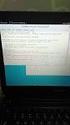 Leitor LE230 VERSÃO DO MANUAL 1.2 de 18/11/2013 8748 Sumário 1. Apresentação... 3 2. Itens que Acompanham... 3 3. Especificações Técnicas... 3 4. Características Gerais... 4 5. Visão geral do Equipamento...
Leitor LE230 VERSÃO DO MANUAL 1.2 de 18/11/2013 8748 Sumário 1. Apresentação... 3 2. Itens que Acompanham... 3 3. Especificações Técnicas... 3 4. Características Gerais... 4 5. Visão geral do Equipamento...
Manual do Usuário. MA300 Dispositivo de Controle de Acesso. Versão 1.0
 Manual do Usuário MA300 Dispositivo de Controle de Acesso Versão 1.0 1 Sumário 1 Instruções... 3 1.1 Posicionamento dos Dedos... 3 1.2 Instruções para uso do cartão... 4 1.3 Utilização de um teclado externo
Manual do Usuário MA300 Dispositivo de Controle de Acesso Versão 1.0 1 Sumário 1 Instruções... 3 1.1 Posicionamento dos Dedos... 3 1.2 Instruções para uso do cartão... 4 1.3 Utilização de um teclado externo
Guia do instalador e do usuário KIT VÍDEO PORTEIRO ARBUS 4.1
 KIT VÍDEO PORTEIRO ARBUS 4.1 Tabela de Referências: Referência Descrição Kit Colorido com Teto. PRM721510T * Unidade Interna Branco. * Unidade Externa Alumínio. PRM721001 Monitor LCD Color Arbus 1000 PRM720355T
KIT VÍDEO PORTEIRO ARBUS 4.1 Tabela de Referências: Referência Descrição Kit Colorido com Teto. PRM721510T * Unidade Interna Branco. * Unidade Externa Alumínio. PRM721001 Monitor LCD Color Arbus 1000 PRM720355T
Atualização de Software Guia do Usuário
 Atualização de Software Guia do Usuário Copyright 2009 Hewlett-Packard Development Company, L.P. Windows é uma marca registrada da Microsoft Corporation nos Estados Unidos. As informações contidas neste
Atualização de Software Guia do Usuário Copyright 2009 Hewlett-Packard Development Company, L.P. Windows é uma marca registrada da Microsoft Corporation nos Estados Unidos. As informações contidas neste
